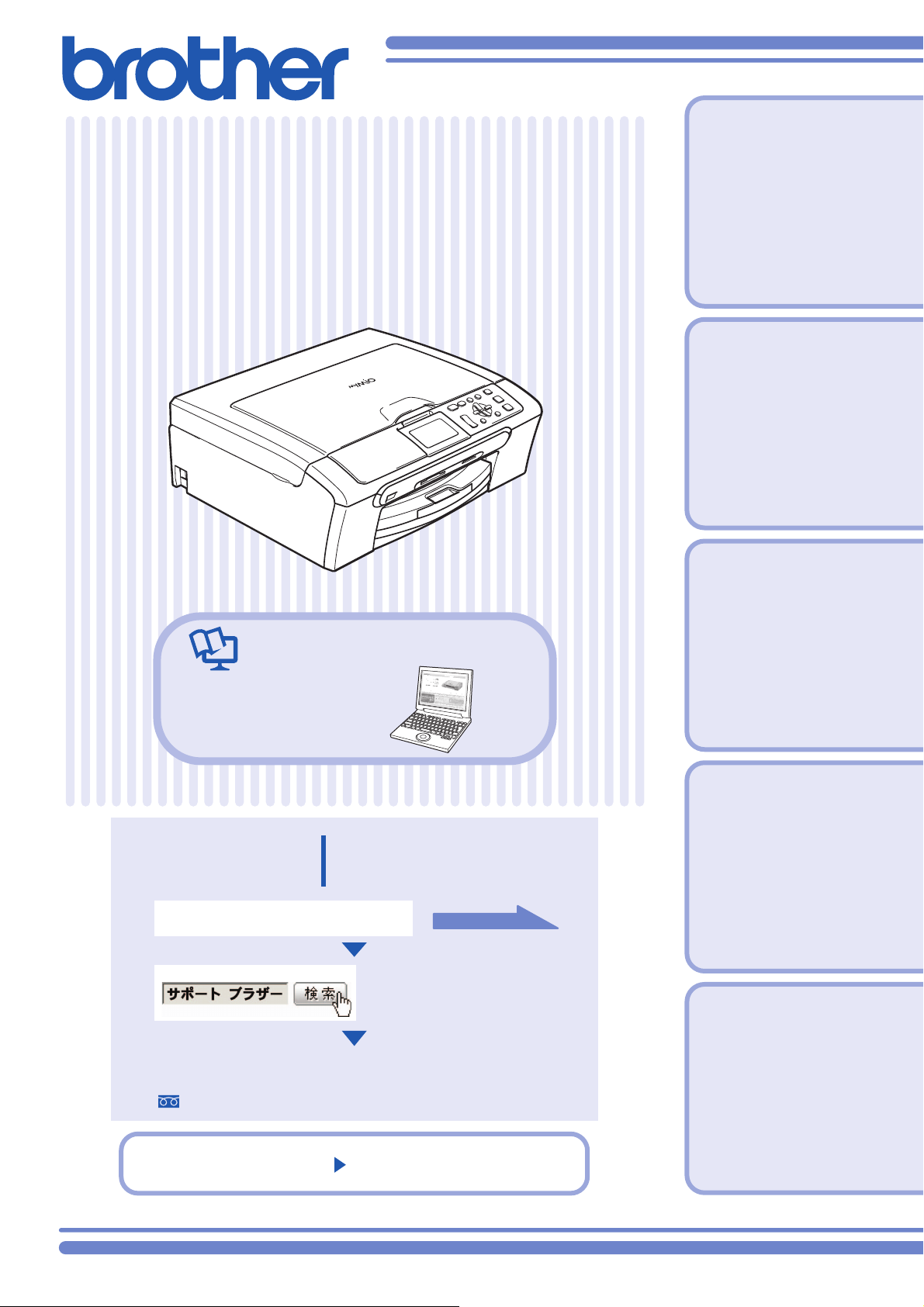
第1章
DCP-350C
ユーザーズガイド
ご使用の前に
第2章
コピー
第3章
フォトメディア
画面で見るマニュアル (CD-ROM)
本製品の使い方に加え、
パソコンとつないだときの
詳しい使い方をすばやく
探せます。
困ったときは
1
4章「こんなときは」で調べる
2
お客様相談窓口で相談
3
[ブラザーコールセンター]
0120-590-381
本製品の動作がおかしいとき、故障
かな?と思ったときなどは、以下の
手順で原因をお調べください。
63ページ
ブラザーのサポートサイト
にアクセスして、最新の情報を調べる
http://solutions.brother.co.jp/
受付/9:00~20:00(土曜・祝日~17:00)
※日曜・当社指定休日は除きます。
ブラザーコールセンターは、ブラザー販売株式
会社が運営しています。
キャプチャ
第4章
こんなときは
付録 (索引)
オンラインユーザー登録
本書はなくさないように注意し、いつでも手に取って見ることができるようにしてください。
https://regist.brother.jp/
Version B
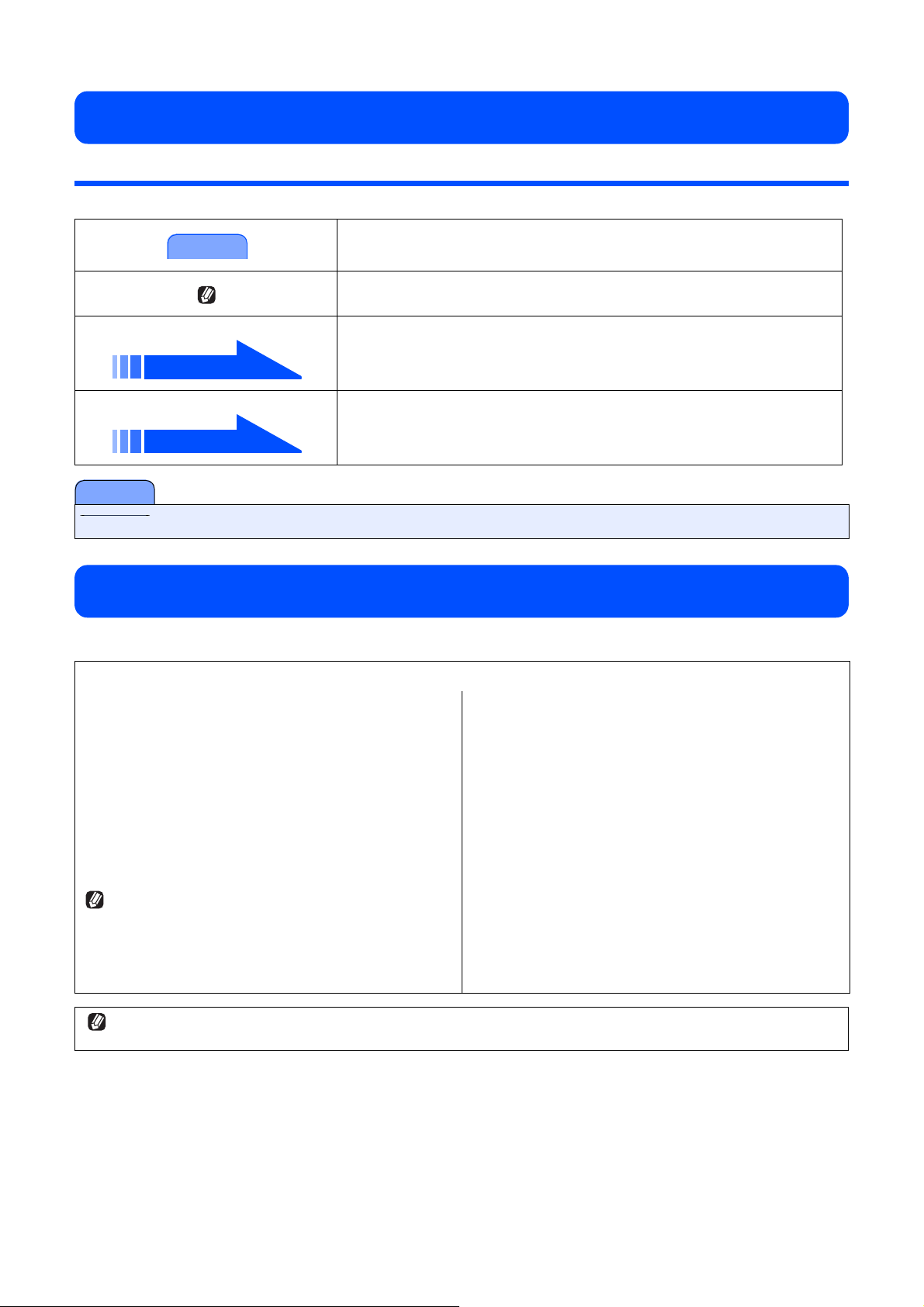
本書のみかた
本書で使用されている記号
本書では、下記の記号が使われています。
注意
10 ページ
画面で見るマニュアル
注意
■ 本書に掲載されている画面は、実際の画面と異なることがあります。
お使いいただく上での注意事項、制限事項などを記載しています。
知っていると便利なことや、補足を記載しています。
本書内での参照先を記載しています。
「画面で見るマニュアル」への参照先を記載しています。
画面で見るマニュアルのみかた
CD-ROM に収録されている「画面で見るマニュアル」を見たいときは、以下の手順で操作します。
®
Windows
の場合
Macintosh® の場合
(1) 付属の CD-ROM をパソコンの CD-ROM ドライ
ブにセットする
◆ メイン画面が表示されます。
(2) 「画面で見るマニュアル」をクリックする
(3) 「画面で見るマニュアル HTML 形式」をクリッ
クする
◆「画面で見るマニュアル」が表示されます。
パソコンにドライバをインストールすると、Windows®のス
タートメニューから「画面で見るマニュアル」を閲覧できま
す。
[スタート]メニューから、[すべてのプログラム(プログラ
ム)]-[Brother]-[DCP-350C]-[画面で見るマニュ
アル(HTML 形式)]を選んでください。
最新のマニュアルは、サポートサイト(ブラザーソリューションセンター)(http://solutions.brother.co.jp/)からダウンロードでき
ます。
(1) 付属の CD-ROM を Macintosh®の CD-ROM ド
ライブにセットする
(2) 「Documentation」をダブルクリックする
(3) 「DCP-350C_JpnTop.html」をダブルクリックす
る
◆「画面で見るマニュアル」が表示されます。
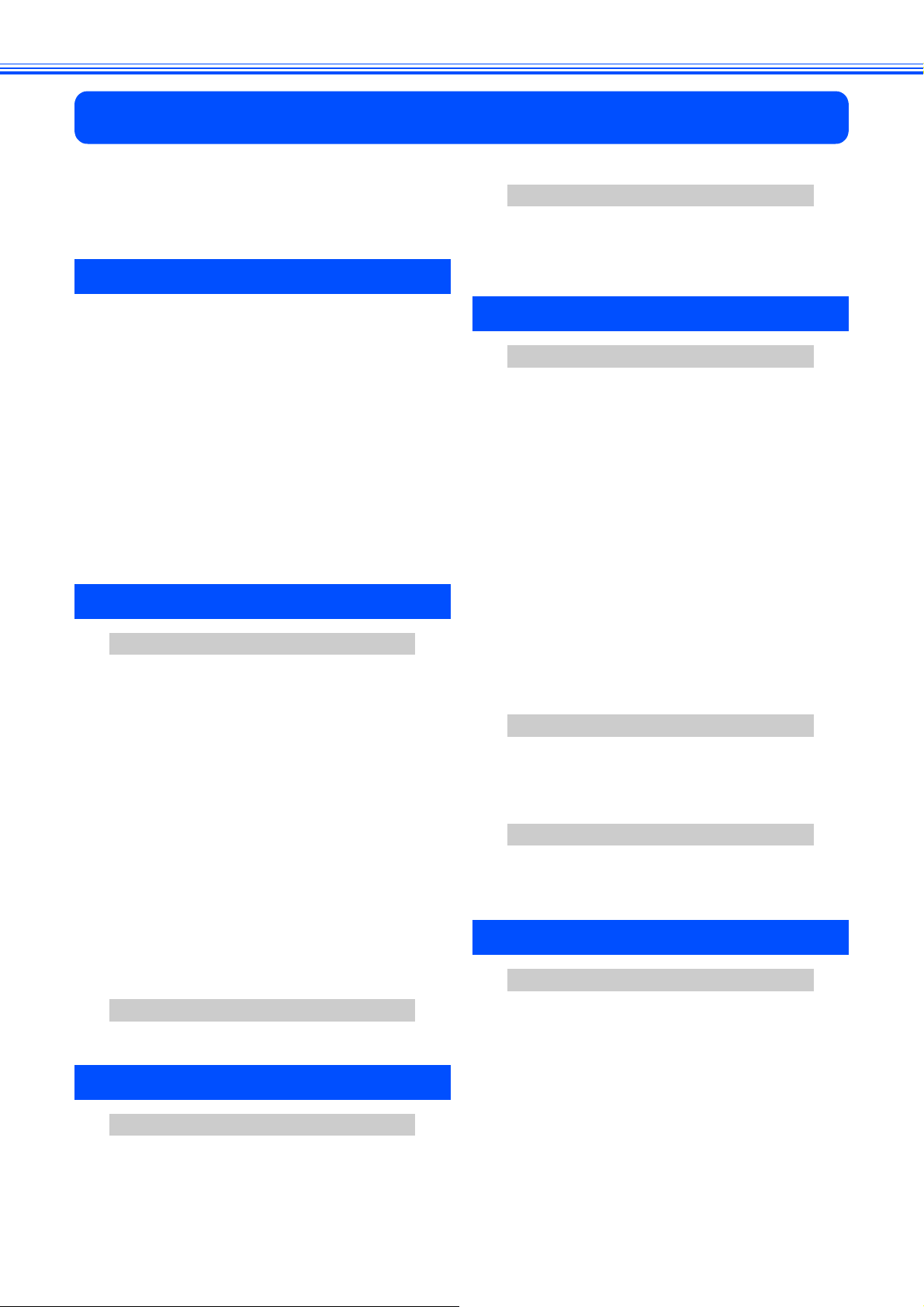
目次
本書のみかた
画面で見るマニュアルのみかた
目次 ......................................................................1
使ってみよう < 基本編 > ........................ 3
コピーする ...........................................................3
写真をプリントする .............................................4
プリンタとして使う .............................................6
Windows®の場合 ..............................................................6
Macintosh
®
の場合 ............................................................6
スキャンする ........................................................7
こんなこともできます .........................................8
画面で見るマニュアルについて ...........................9
安全にお使いいただくために ............................10
設置についてのご注意 .....................................................11
電源についてのご注意 .....................................................12
使用についてのご注意 .....................................................13
正しくお使いいただくために ............................15
本製品の使用について .....................................................15
第 1 章 ご使用の前に ........................17
かならずお読みください
各部の名称とはたらき .......................................18
外観図 ..............................................................................18
操作パネル .......................................................................19
エラーランプについて .....................................................21
電源ボタンについて ........................................................21
日付と時刻を設定する .......................................21
日付と時刻を設定する .....................................................21
表示言語を切り替える .......................................22
表示言語を切り替える .....................................................22
記録紙のセット ..................................................23
専用紙 ・ 推奨紙 ..............................................................23
セットできる記録紙 ........................................................23
記録紙の印刷範囲 ............................................................25
記録紙のセットのしかた .................................................25
記録紙の種類を設定する .................................................29
記録紙のサイズを設定する .............................................30
原稿のセット ......................................................31
原稿の読み取り範囲 ........................................................31
原稿をセットする ............................................................31
応用
いろいろなコピー ..............................................36
設定を変えてコピーするには ......................................... 36
例)L 判の写真を写真用光沢はがきにコピーする .......... 38
2 in 1 コピー /4 in 1 コピー / ポスターコピーする .......... 39
第 3 章 フォトメディアキャプチャ ..41
デジカメプリント
写真を印刷する前に ..........................................42
使用できるメモリーカードまたは
USB フラッシュメモリー ................................................ 42
メモリーカードまたは USB フラッシュメモリーを
セットする ...................................................................... 43
写真を見る・プリントする ................................45
メモリーカードまたは USB フラッシュメモリーの
写真を見る・プリントする .............................................45
インデックスプリントを印刷する .................................. 46
番号を指定して写真をプリントする ............................... 47
色や明るさを補正してプリントする ............................... 48
撮影した日付で写真を探す .............................................53
メモリーカードまたは USB フラッシュメモリー内の
写真をすべて印刷する .................................................... 54
メモリーカードまたは USB フラッシュメモリー内の
写真を次々に表示する .................................................... 54
画像の一部を印刷する .................................................... 55
いろいろなプリント方法 ...................................56
設定を変えて写真をプリントするには ........................... 56
例)L 判、2L 判、はがきに写真を印刷する ...................58
PictBridge
デジタルカメラから直接プリントする ..............59
PictBridge とは ................................................................59
デジタルカメラで行う設定について ............................... 59
写真をプリントする ........................................................ 59
スキャン TO メディア
スキャンしたデータを保存する ........................61
スキャンしたデータをメモリーカードまたは
USB フラッシュメモリーに保存する .............................. 61
第 4 章 こんなときは ........................63
日常のお手入れ
お好みで設定してください
画面の設定を変更する .......................................32
第 2 章 コピー ...................................33
基本
コピーに関するご注意 .......................................34
コピーする .........................................................35
1 部コピーする ................................................................35
複数部コピーする ............................................................35
こんなときは .....................................................64
本製品を輸送するときは ................................................. 64
本製品のシリアルナンバーを確認する ........................... 64
本製品の設定内容や機能を確認する
[ レポート印刷 ] ............................................................... 64
本製品が汚れたら ..............................................65
本製品の外側を清掃する ................................................. 65
スキャナ ( 読み取り部 ) を清掃する ................................ 65
給紙ローラーを清掃する ................................................. 66
紙がつまったときは ..........................................67
記録紙がつまったときは ................................................. 67
1
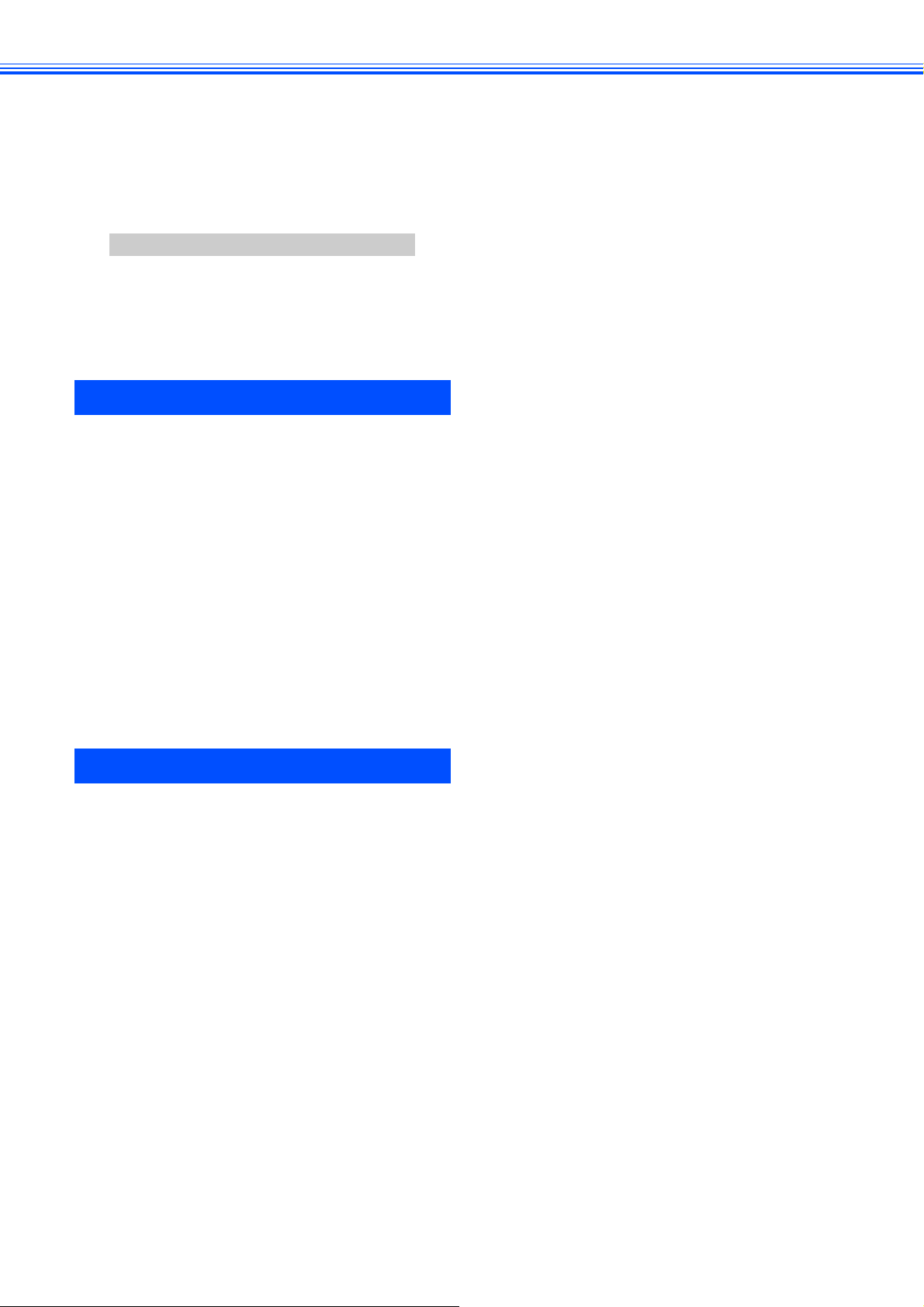
インクがなくなったときは ................................69
インクカートリッジを交換する ......................................69
インク残量を確認する .....................................................71
印刷が汚いときは ..............................................72
定期メンテナンスについて .............................................72
プリントヘッドをクリーニングする ...............................72
記録紙の裏面が汚れるときは ..........................................72
印刷テストを行う ............................................................73
困ったときは
エラーメッセージ ..............................................75
故障かな?と思ったときは
(修理を依頼される前に) ....................................77
動作がおかしいときは
(修理を依頼される前に) ....................................82
付録 ...................................................83
機能一覧 .............................................................84
仕様 ....................................................................88
使用環境 .............................................................89
Windows®の場合 ............................................................89
Macintosh
用語解説 .............................................................90
索引 ....................................................................91
特許、規制 .........................................................95
VCCI 規格 ........................................................................95
商標について ......................................................95
関連製品のご案内 ..............................................96
innobella ..........................................................................96
消耗品 ..............................................................................96
専用紙・推奨紙 ...............................................................96
消耗品などのご注文について
アフターサービスのご案内
®
の場合 ..........................................................89
その他の機能 ............................ CD-ROM
画面で見るマニュアル(HTML 形式)をみてくださ
い。
●プリンタ
●スキャナ
●フォトメディアキャプチャ
● Control Center
2
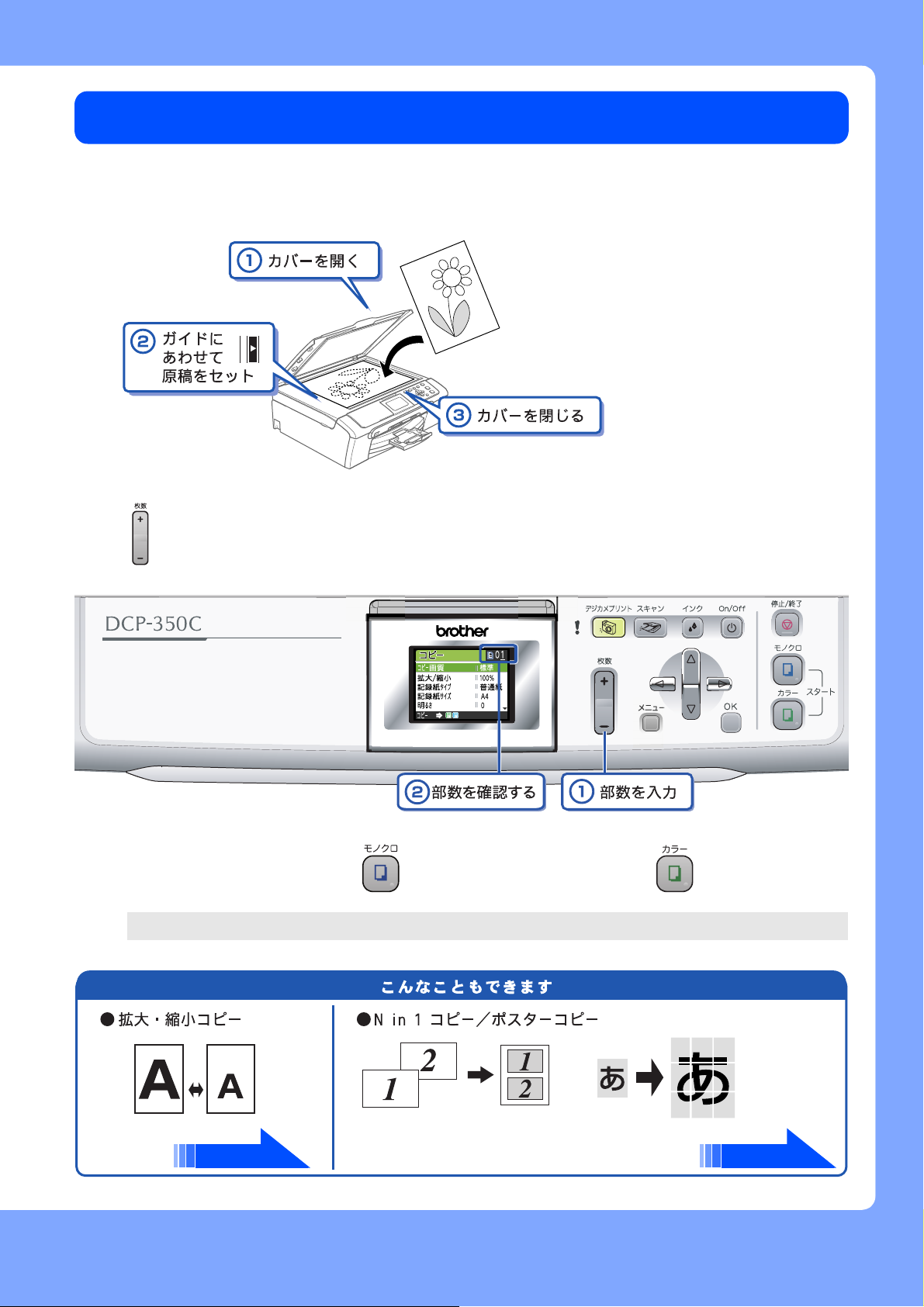
使ってみよう <基本編>
コピーする
モノクロ/カラーでコピーします。
使ってみよう < 基本編 >
a
b
原稿をセットする
を押して、部数を入力する
c
モノクロでコピーする場合は、 を、カラーでコピーする場合は、 を押す
コピーが開始されます。
36 ページ 39 ページ
3
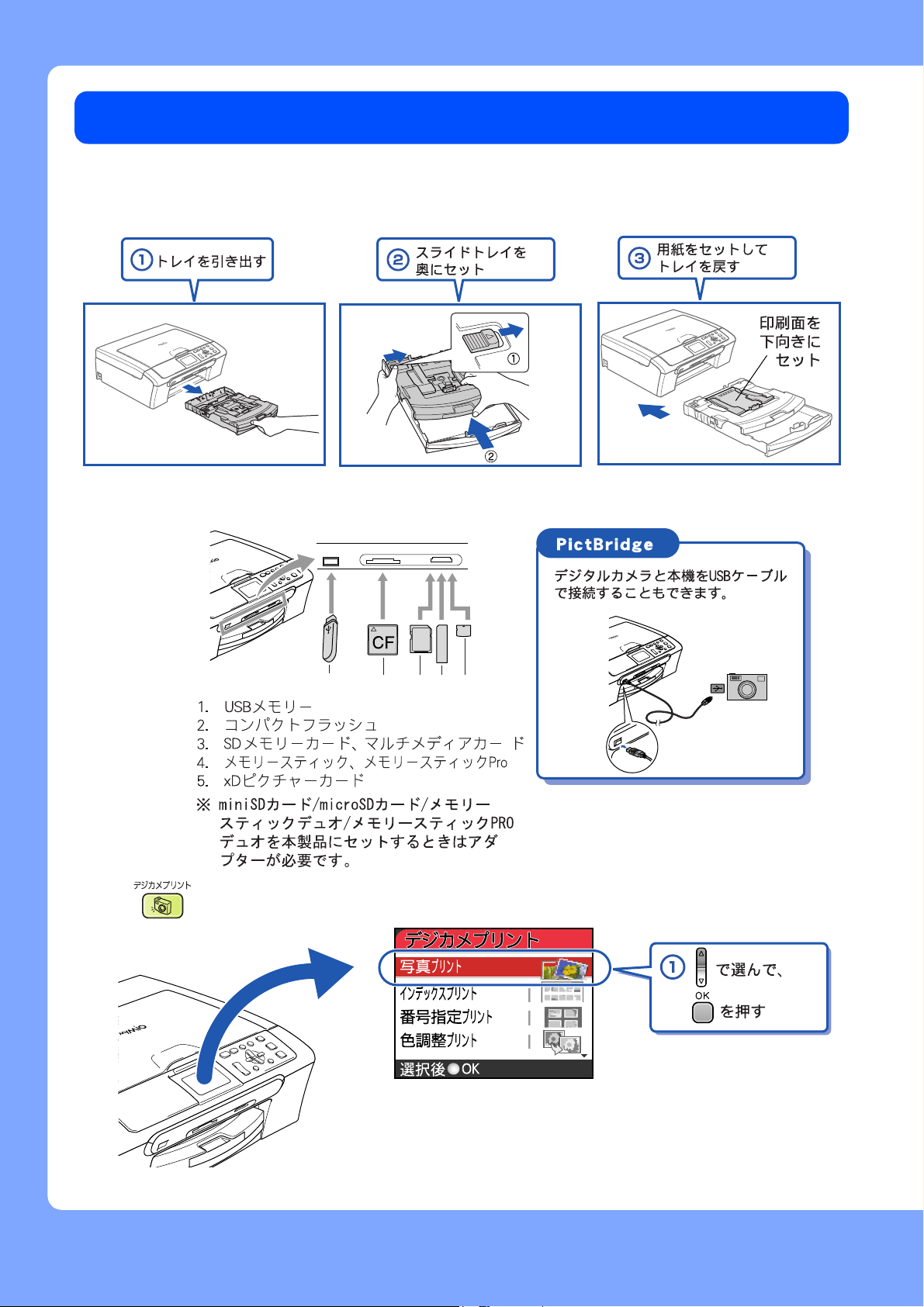
使ってみよう < 基本編 >
写真をプリントする
メディア(メモリーカードまたは USB フラッシュメモリー)の写真をプリントします。
a
b
L 判の記録紙を、スライドトレイにセットする
メディア(メモリーカードまたは USB フラッシュメモリー)を入れる
c
1 2 3 4
を押して、「写真プリント」を選ぶ
5
4
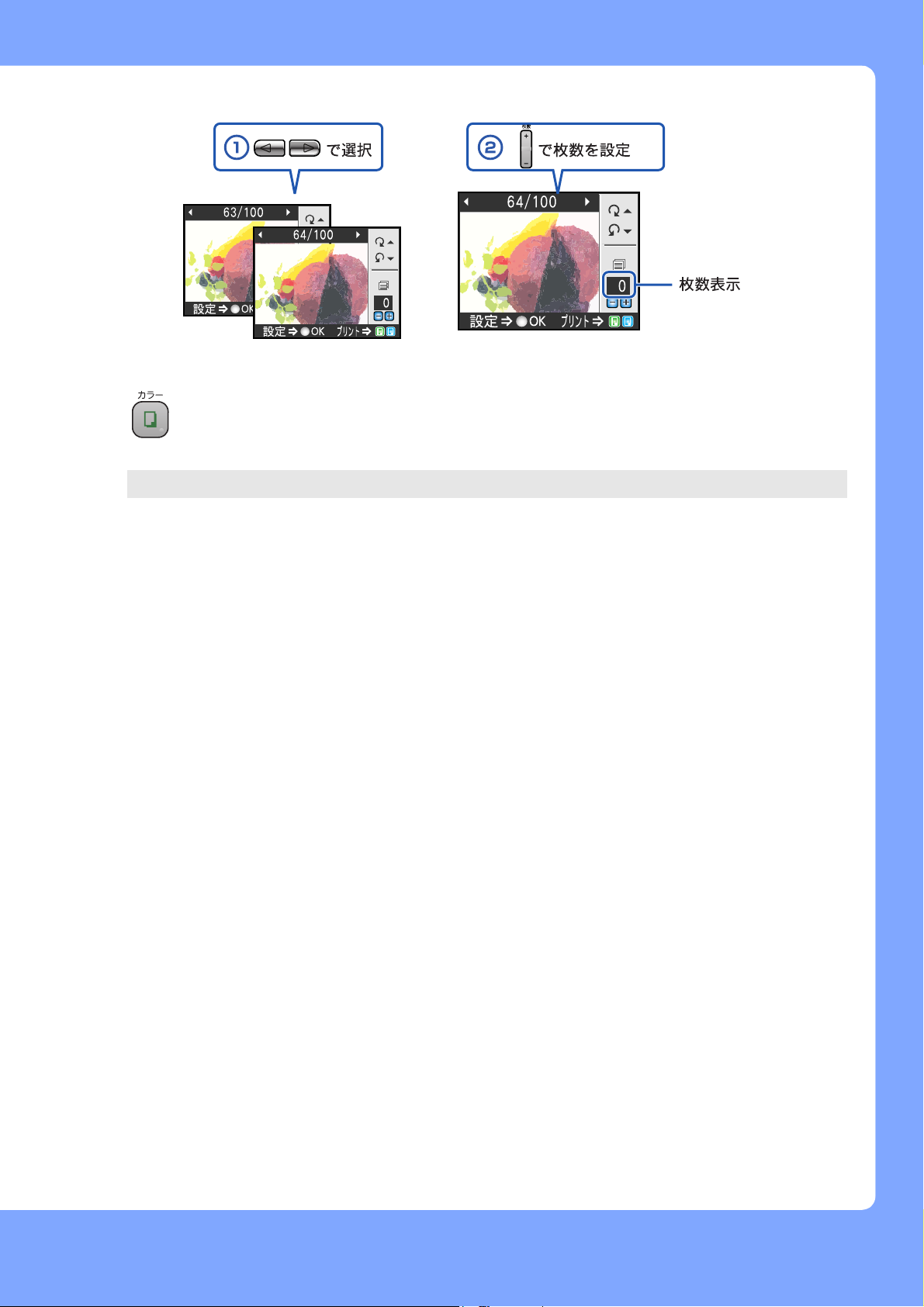
使ってみよう < 基本編 >
d
e
プリントする写真と枚数を設定する
複数枚プリントしたいときは、①②をくり返します。
を押してプリントする
選択した写真がプリントされます。
5
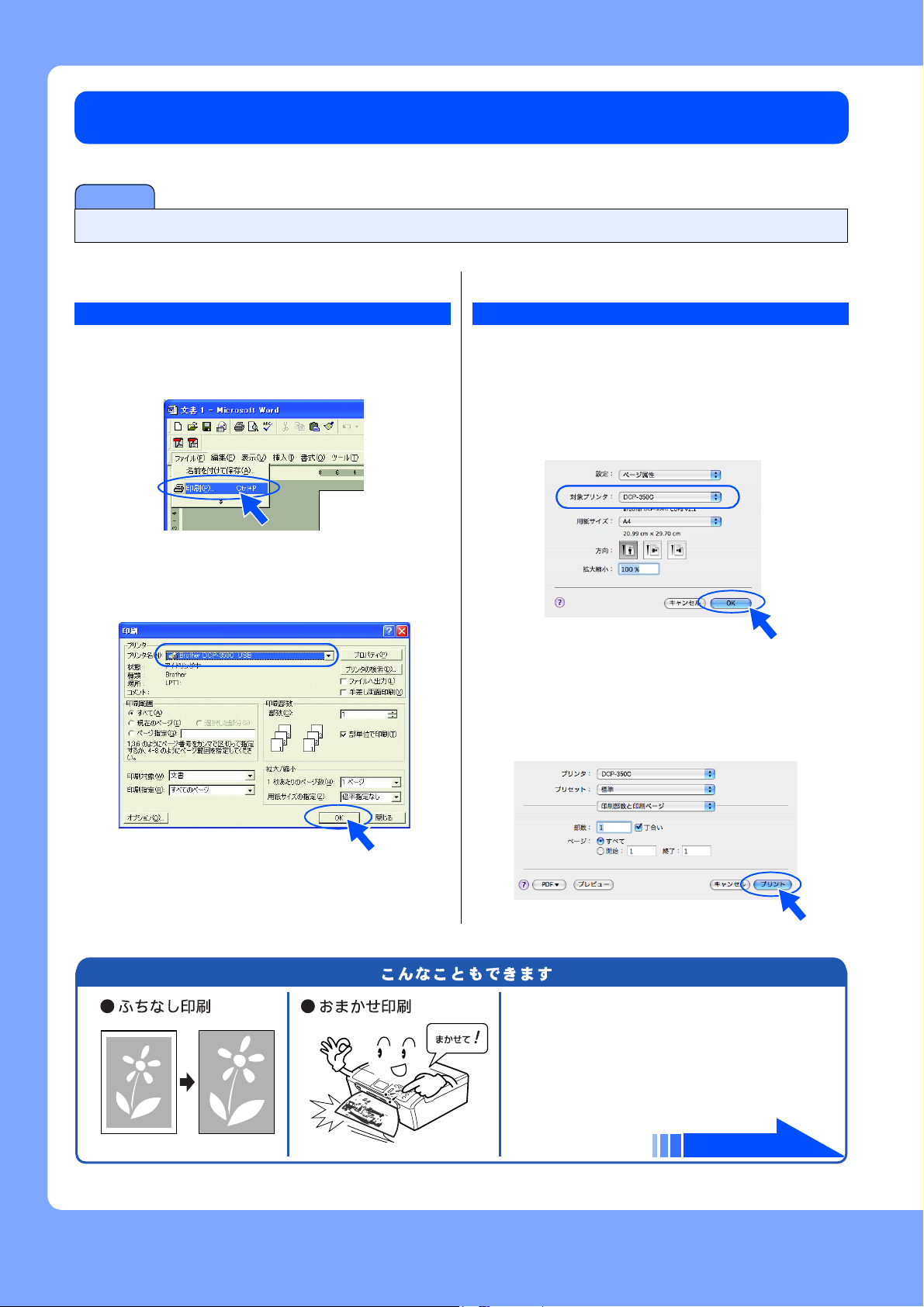
使ってみよう < 基本編 >
プリンタとして使う
本製品とパソコンを接続して、パソコンから印刷を行えます。
注意
■ パソコンとの接続や、ドライバのインストール方法は、「かんたん設置ガイド」をご覧ください。
Windows®の場合
a
b
アプリケーションソフトの[ファイル]
メニューから[印刷]を選ぶ
[印刷]ダイアログボックスで、本製品を
選び、[OK]をクリックする
Macintosh®の場合
a
b
c
d
アプリケーションの[ファイル]
メニューから[ページ設定]を選ぶ
「対象プリンタ」で本製品のモデル名を選
び、[OK]をクリックする
アプリケーションの[ファイル]
メニューから[プリント]を選ぶ
[プリント]をクリックする
画面で見るマニュアル
6
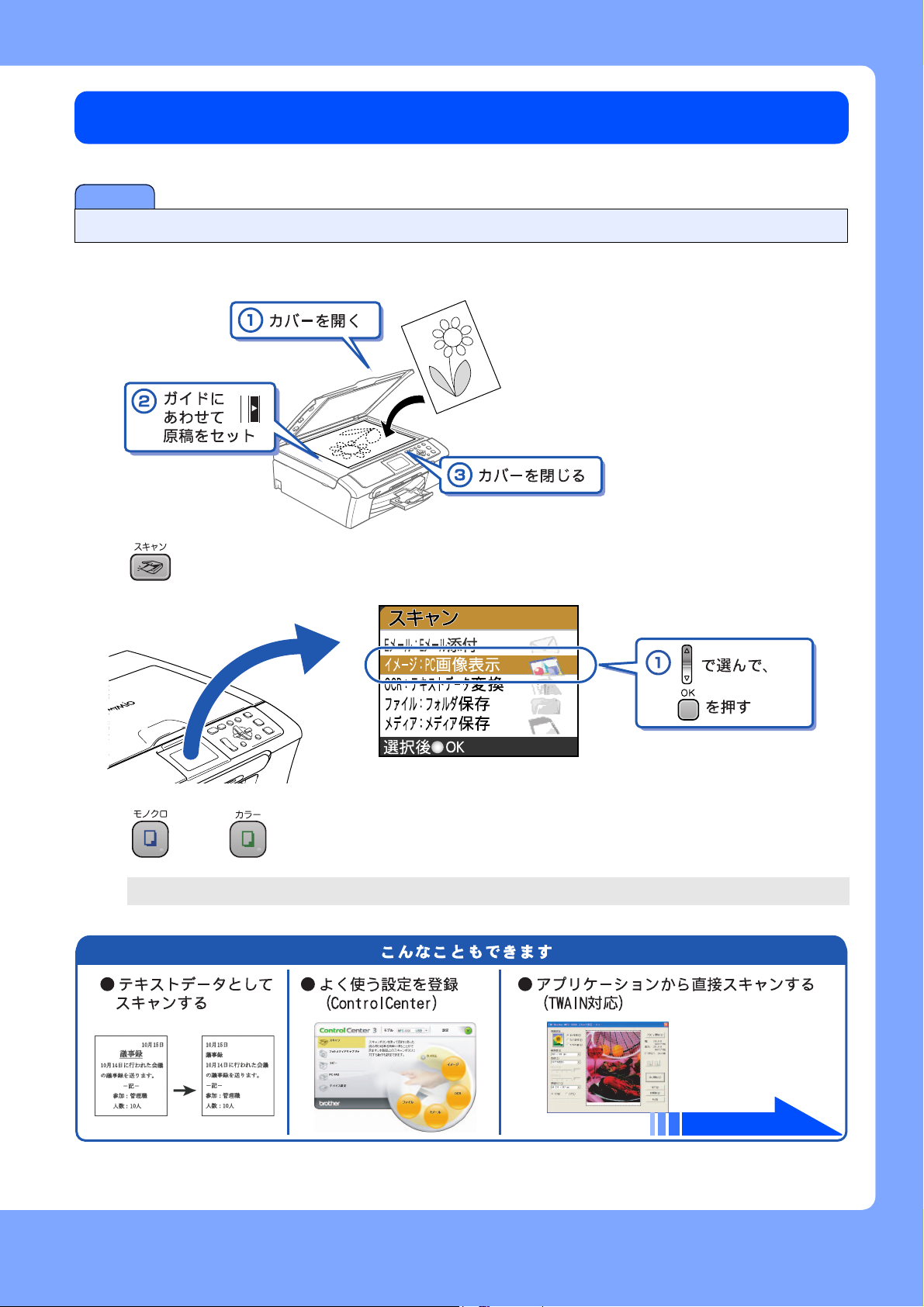
スキャンする
本製品でスキャンしたデータをパソコンに送ります。
注意
■ パソコンとの接続や、ドライバのインストール方法は、「かんたん設置ガイド」をご覧ください。
使ってみよう < 基本編 >
a
b
原稿台ガラスに原稿をセットする
を押して、「イメージ:PC 画像表示」を選ぶ
c
または を押す
スキャンが開始されます。
画面で見るマニュアル
7
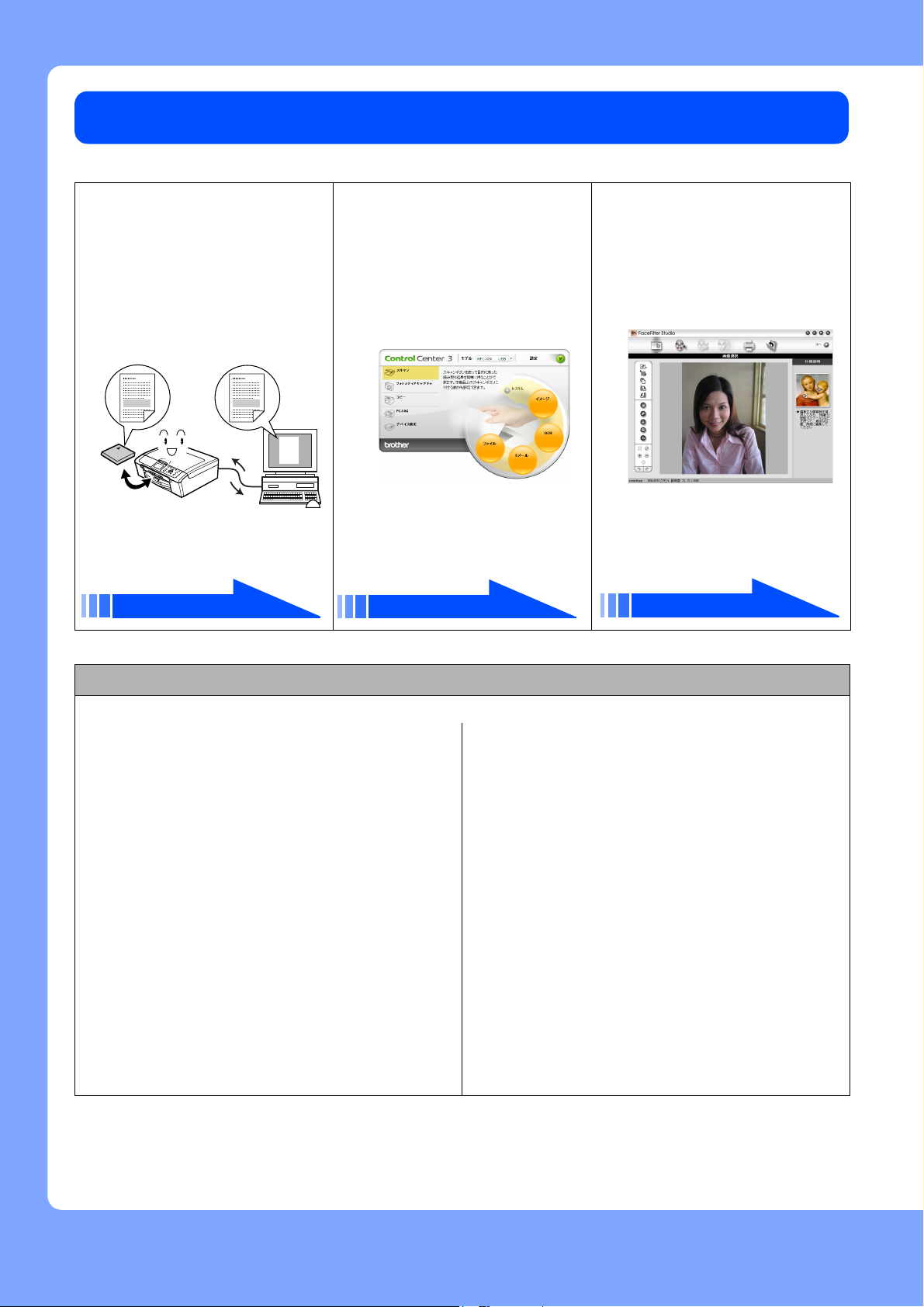
使ってみよう < 基本編 >
こんなこともできます
● メモリーカードや USB フラッ
シュメモリーなどのメディアを
リムーバブルディスクとして利
用する
本製品にセットしたメモリーカー
ドや USB フラッシュメモリーは、
パソコン上で「リムーバブルディス
ク」として使用できます。
画面で見るマニュアル (CD-ROM)9 ページ
● スキャナ、フォトメディアキャ
プチャなどをかんたんに起動す
る
[Control Center]
スキャナやフォトメディアキャプ
チャ機能などをかんたんに起動で
きるソフトウェア「Control Center」
を使用できます。
画面で見るマニュアル (CD-ROM)9 ページ
● 写真を印刷したり修整する
[FaceFilter Studio]
写真をかんたんにふちなし印刷し
たり、顔がはっきり見えるように全
体の明るさを調整したり、赤目の修
正や表情の変化を行います。
(Windows
画面で見るマニュアル (CD-ROM)9 ページ
®
のみ)
画面で見るマニュアルを閲覧するには
「画面で見るマニュアル」を見たいときは、以下の手順で操作します。
Windows
● ドライバをインストールしている場合
(1) Windows
● CD-ROM から閲覧する場合
(1) 付属の CD-ROM をパソコンの CD-ROM ドライ
(2) 「画面で見るマニュアル」をクリックする
(3) 「画面で見るマニュアル HTML 形式」をクリッ
®
の場合
®
のスタートメニューから、[すべての
プログラム(プログラム)]-[Brother]-
[DCP-350C]-[画面で見るマニュアル
(HTML 形式)]を選ぶ
◆ 画面で見るマニュアルが表示されます。
ブにセットする
◆ メイン画面が表示されます。
クする
◆ 画面で見るマニュアルが表示されます。
Macintosh
(1) 付属の CD-ROM を Macintosh®の CD-ROM ド
ライブにセットする
(2) 「Documentation」をダブルクリックする
(3) 「DCP-350C_JpnTop.html」をダブルクリックす
る
◆ 画面で見るマニュアルが表示されます。
®
の場合
8
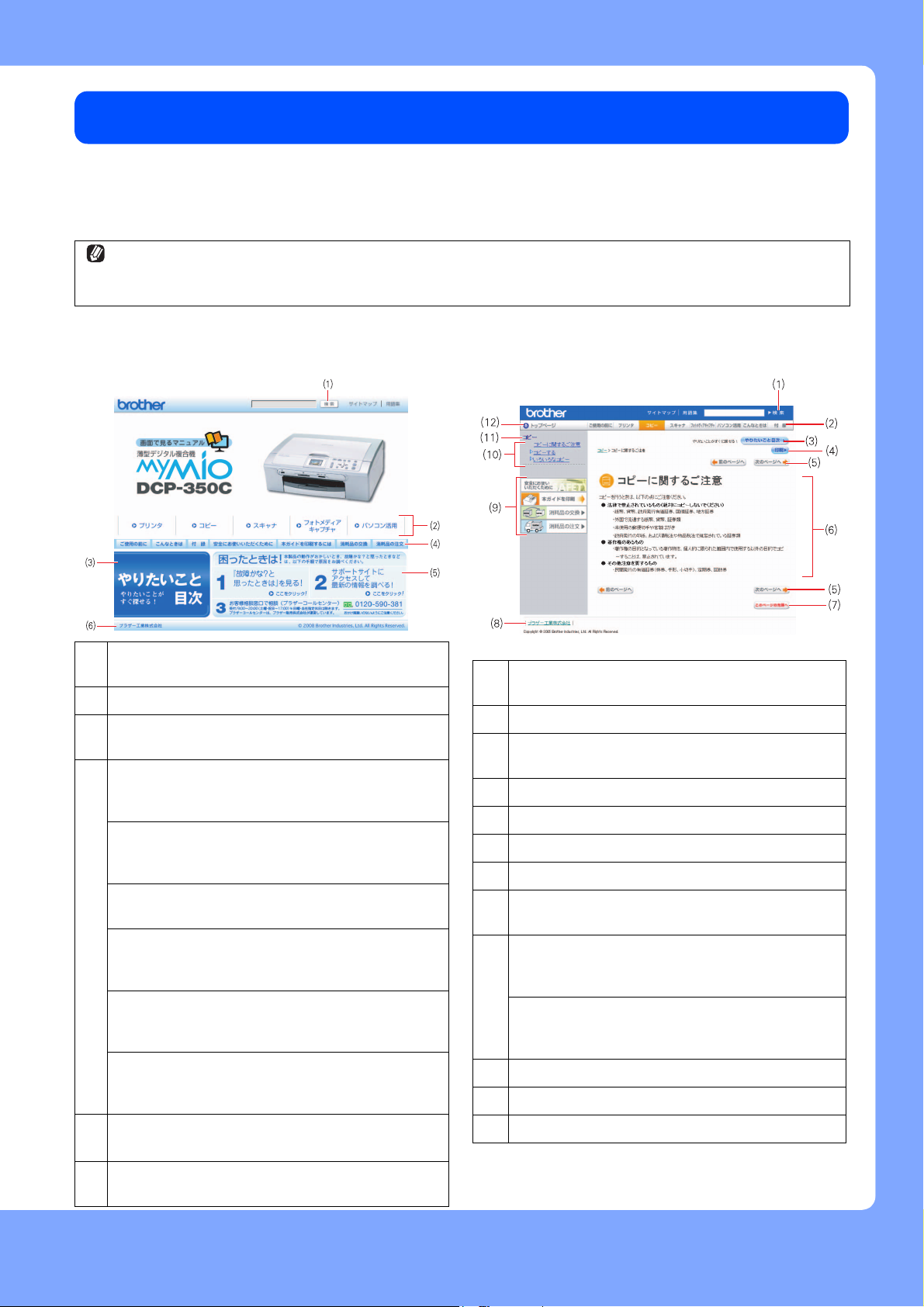
使ってみよう < 基本編 >
画面で見るマニュアルについて
付属の CD-ROM には「画面で見るマニュアル(HTML 形式)」が収録されており、プリンタ、スキャナなどパソ
コンと接続して使う機能についても記載しています。
以下では「画面で見るマニュアル」(HTML 形式)の画面と操作を説明しています。
※ この画面は説明のために作成したもので、実際の画面はご使用のモデルによって異なります。
パソコンにドライバをインストールすると、Windows®のスタートメニューから「画面で見るマニュアル」を閲覧できます。
[スタート]メニューから、[すべてのプログラム(プログラム)]-[Brother]-[DCP-350C]-[画面で見るマニュアル
(HTML 形式)]を選んでください。
●表紙 ●内容
1
本ガイドの文書内で単語や単語の一部(文字列)を
検索することができます。
2
各機能のページ(章)に移動します。
3
「やりたいこと目次」
やりたいことから操作を探せる目次を表示します。
4
「ご使用の前に」
ご使用の前に知っておいていただきたい内容を説明
しています。
「こんなときは」
日常のお手入れや困ったときの解決方法などを説明
しています。
「付録」
機能一覧/仕様などについて説明しています。
「安全にお使いいただくために」
本製品を安全にお使いいただくために、守っていた
だきたい事項を説明しています。
「本ガイドを印刷するには」
「画面で見るマニュアル」を印刷する方法を説明して
います。
「消耗品の交換」「消耗品の注文」
インクカートリッジの交換方法や、ご注文方法を説
明しています。
5
サポートサイト(ブラザーソリューションセンター
のホームページに移動します。
6
ブラザー工業株式会社のホームページに移動しま
す。
1
本ガイドの文書内で単語や単語の一部(文字列)を
検索することができます。
2
各機能のページ(章)に移動します。
3
「やりたいこと目次」
やりたいことから操作を探せる目次を表示します。
4
現在のページを印刷します。
5
次のページに移動します。
6
操作内容を表示します。
7
現在のページの最上部に移動します。
8
ブラザー工業株式会社のホームページに移動しま
す。
9
「安全にお使いいただくために」
本製品を安全にお使いいただくために、守っていた
だきたい事項を説明しています。
「本ガイドを印刷するには」
「画面で見るマニュアル」を印刷する方法を説明し
ています。
10
中見出し・小見出しです。
11
大見出しです。
)
12
トップページに移動します。
9
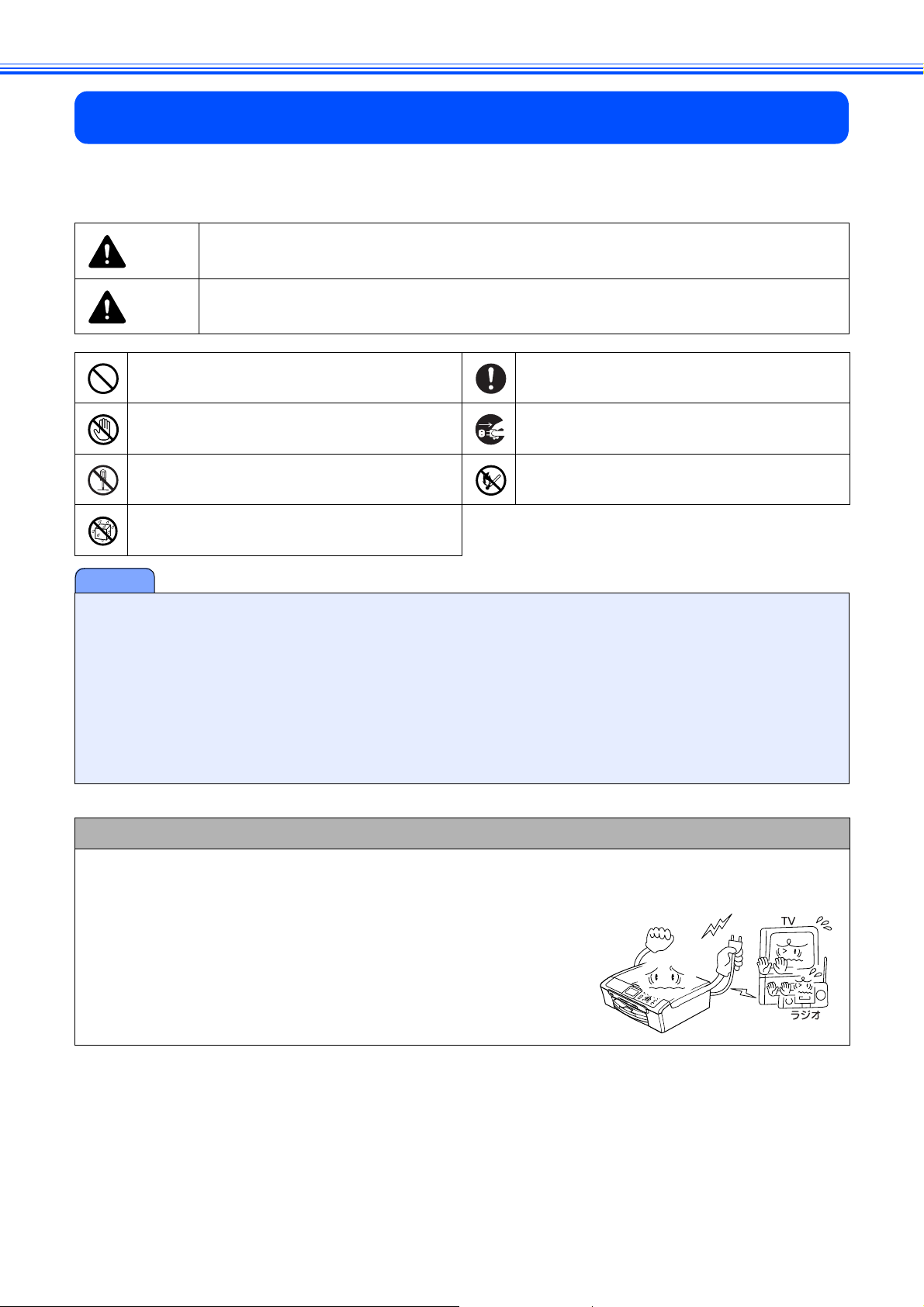
安全にお使いいただくために
このたびは本製品をお買い上げいただきまして、まことにありがとうございます。
この「安全にお使いいただくために」では、お客さまや第三者への危害や損害を未然に防ぎ、本製品を安全にお
使いいただくために、守っていただきたい事項を示しています。
警告
注意
「してはいけないこと」を示しています。 「しなければいけないこと」を示しています。
「さわってはいけないこと」を示しています。 「電源プラグを抜くこと」を示しています。
「分解してはいけないこと」を示しています。 「火気に近づいてはいけないこと」を示しています。
「水ぬれ禁止」を示しています。
注意
■ 本製品は、情報処理装置など電波障害自主規制協議会(VCCI )の基準に基づく、クラス B 情報技術装置です。本製品
は、家庭環境で使用することを目的としていますが、本製品がラジオやテレビ受信機に近接して使用されると、受信障
害を引き起こすことがあります。ユーザーズガイドに従って正しい取り扱いをしてください。
■ 本製品は、厳重な品質管理と検査を経て出荷しておりますが、万一不具合がありましたら、「お客様相談窓口(ブラザー
コールセンター)0120-590-381」までご連絡ください。
■ お客さまや第三者が、本製品の使用の誤り、使用中に生じた故障、その他の不具合、または本製品の使用によって受け
られた損害については、法令上賠償責任が認められる場合を除き、当社は一切その責任を負いませんので、あらかじめ
ご了承ください。
■ ユーザーズガイドなど、付属品を紛失した場合は、お買い上げの販売店にてご購入いただくか、ダイレクトクラブ(裏
表紙)へご注文ください。
誤った取り扱いをすると、人が死亡または重傷を負う可能性がある内容を示します。
誤った取り扱いをすると、人が傷害を負ったり、物的損害の発生が想定される内容を示します。
電波障害があるときは
近くに置いたラジオに雑音が入ったり、テレビ画面にちらつきやゆがみが発生することがあります。
その場合は電源コードをコンセントから一度抜いてください。電源コードを抜くことにより、ラジオやテレビが正常な状
態に回復するようでしたら、次の方法で対処してください。
• 本製品をテレビから遠ざける
• 本製品またはテレビの向きを変える
10

設置についてのご注意
故障や変形、感電、火災の原因になります。
警告
●電源はAC100V 、50Hz または 60Hz でご使用くださ
い。
● 水のかかる場所(浴室や加湿器
のそばなど)や、湿度の高い場
所には設置しないでください。
漏電による感電、火災の原因に
なります。
● いちじるしく低温な場所、急激
に温度が変化する場所には設置
しないでください。
装置内部が結露するおそれがあ
ります。
● 国内のみでご使用ください。海外ではご使用に
なれません。
注意
本製品は以下の場所に設置しないでください。故障や変形の原因になります。
● 火気や熱器具、揮発性可燃物や
カーテンに近い場所に設置し
ないでください。
火災や感電、事故の原因になり
ます。
● 温度の高い場所
直射日光が当たるところ、暖房設備
などの近く
● 壁のそば
本製品を正しく使用し性能を維持
するために周囲の壁から20cm以上
はなす
● 不安定な場所
ぐらついた台の上や、傾いたところ
など
● 傾いたところ
傾いたところに置くと正常に動作
しないことがあります
● 磁気の発生する場所
テレビ、ラジオ、スピーカー、コタ
ツなどの近く
● 風が直接当たるところ
クーラーや換気口の近く
● ほこりや鉄粉、振動の多いところ
● 換気の悪いところ
● じゅうたんやカーペットの上
11
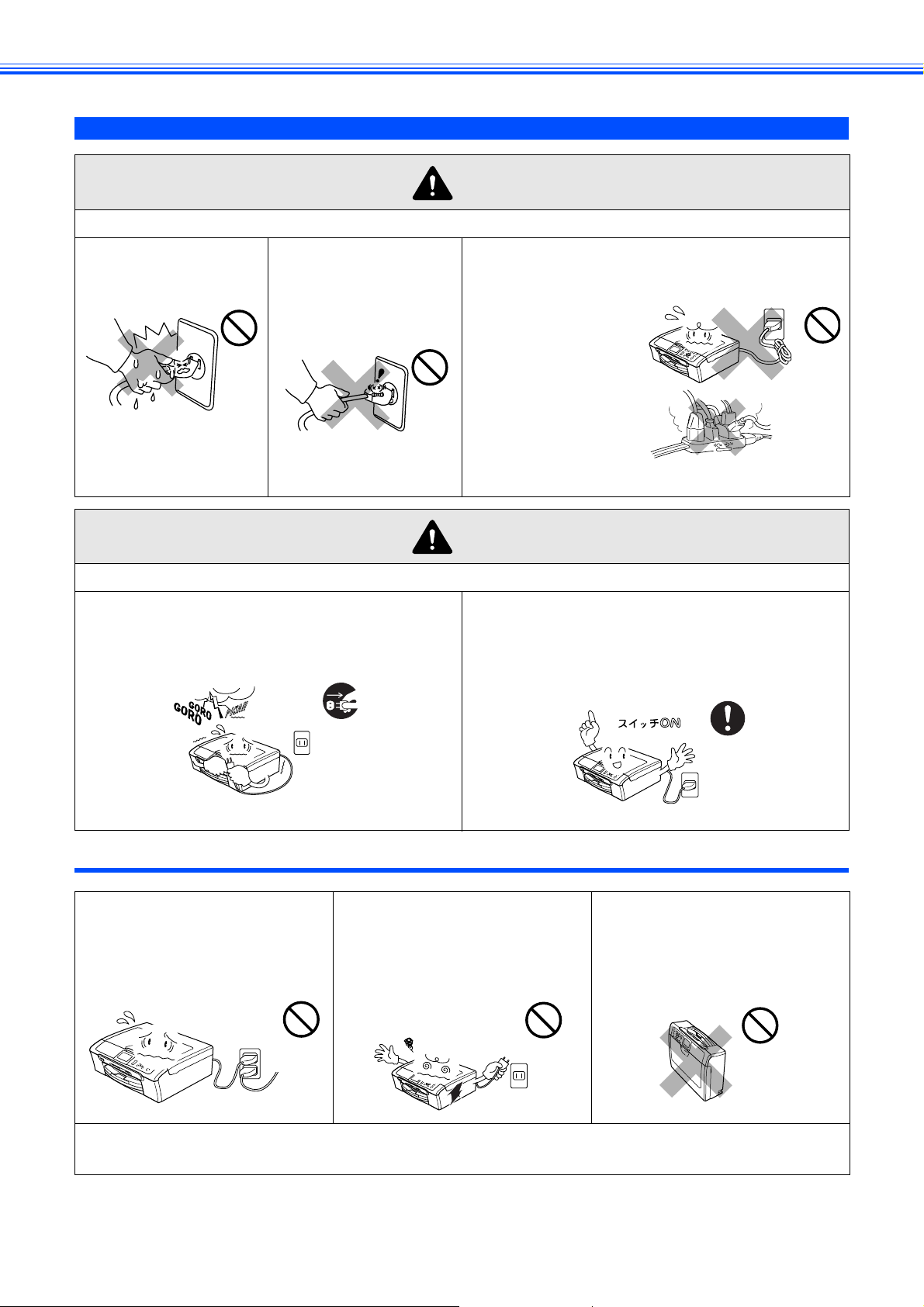
電源についてのご注意
火災や感電、やけどの原因になります。
警告
● ぬれた手で電源コー
ドを抜き差ししない
でください。
火災や感電、やけどの原因になります。
● 雷がはげしいときは、電源コードをコンセントか
ら抜いてください。
(電源プラグは抜きやすいところに差し込んでくださ
い。)
● 電源コードを抜くと
きは、コードを引っぱ
らずにプラグ(金属で
はない部分)を持って
抜いてください。
● たこ足配線はしないでください。
● 電源コードを破損するような以下のことはしない
でください。火災や感電、故障の原因となります。
• 加工する
• 無理に曲げる
• 高温部に近づける
• 引っ張る
• ねじる
• たばねる
• 重いものをのせる
• 挟み込む
• 金属部にかける
• 折り曲げをくりかえす
注意
● 電源コードはコンセントに確実に差し込んでくだ
さい。また、本製品の電源を完全に切るためには
コンセントから電源プラグを抜かなければいけま
せん。緊急時に容易にアクセスできるように本製
品はコンセントの近くに設置してください。
その他
● 電源コンセントの共用にはご注
意ください。複写機などの高電
圧機器と同じ電源はさけてくだ
さい。
誤動作の原因となります。
● 本製品に貼られているラベル類ははがさないでください。
● 梱包されている部品は必ず取り付けてください。
12
● 落下、衝撃を与えないでくださ
い。
● 本製品を立てて放置しないでく
ださい。
インクが漏れる場合がありま
す。
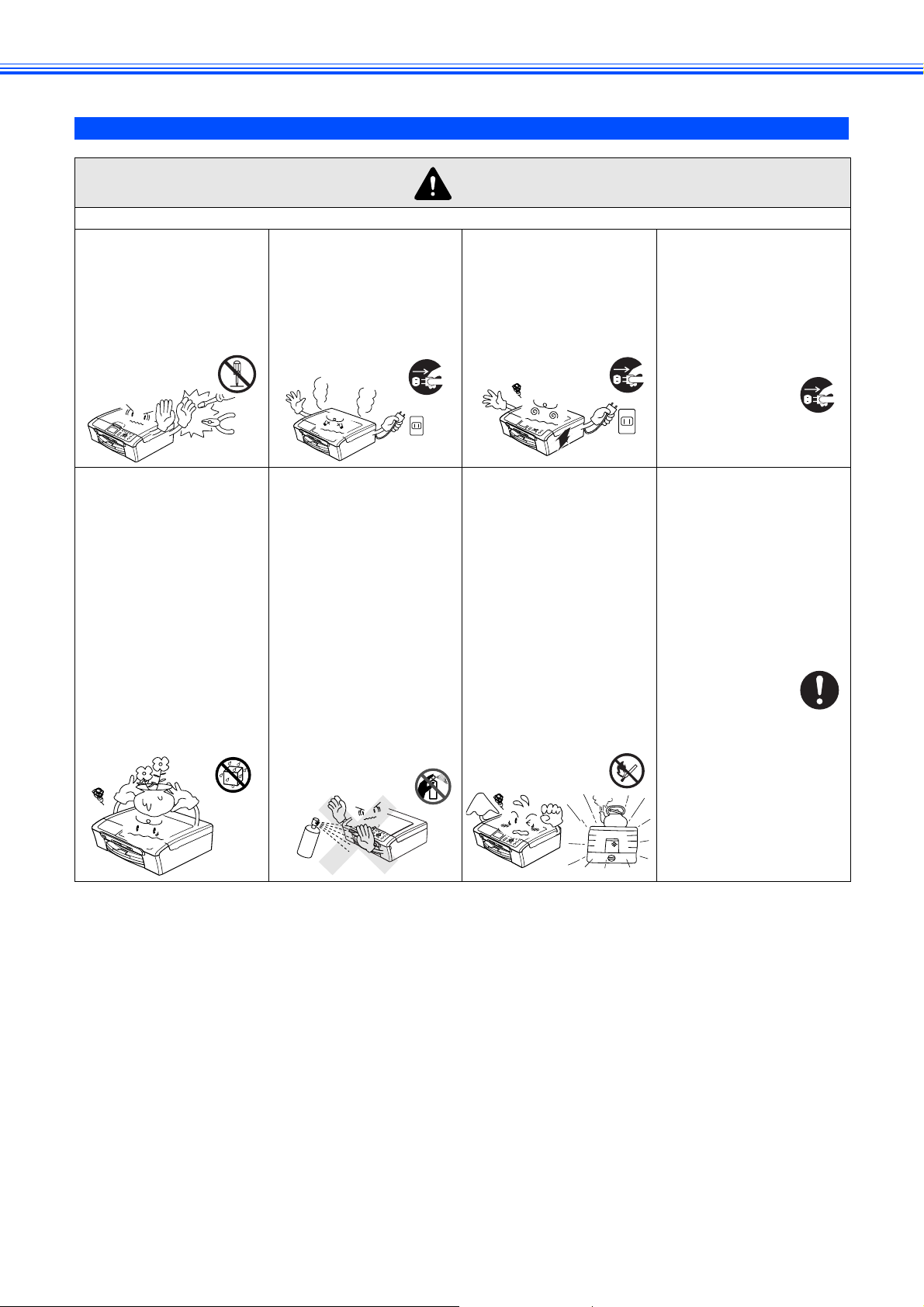
使用についてのご注意
故障、火災、感電、やけど、けがの原因になります。
● 分解、改造をしないで
ください。修理などは
販売店にご相談くだ
さい。分解、改造した
場合は保障の対象外
になります。
● 煙が出たり、変なにお
いがしたときは、すぐ
に電源プラグをコン
セントからはずし、
コールセンターにご
相談ください。
警告
● 本製品を落としたり、
破損したときは、電源
プラグをコンセント
からはずし、コールセ
ンターにご相談くだ
さい。
● 内部に異物が入った
ときは、電源プラグを
はずして、コールセン
ターにご相談くださ
い。
● 本製品に水や薬品、
ペットの尿などの液体
が入ったりしないよ
う、またぬらさないよ
うにご注意ください。
万一、液体が入ったと
きは、電源コードをコ
ンセントから抜いて、
コールセンターにご相
談ください。
● 本製品を清掃する際、
可燃性のスプレーな
どは使用しないでく
ださい。また、近くで
のご使用もおやめく
ださい。
火災・感電の原因となります。
可燃性スプレーの例
・ほこり除去スプレー
・殺虫スプレー
・アルコールを含む除菌、
消臭スプレーなど
・アルコールなどの有機溶
剤や液体
● 火気を近づけないで
ください。
● 電源コードのホコリ
などは定期的にとっ
てください。湿気など
で絶縁不良の原因と
なります。
電源コードをコンセ
ントから抜き、乾いた
布でふいてください。
● 電源コードは、確実に
差し込んでください。
13
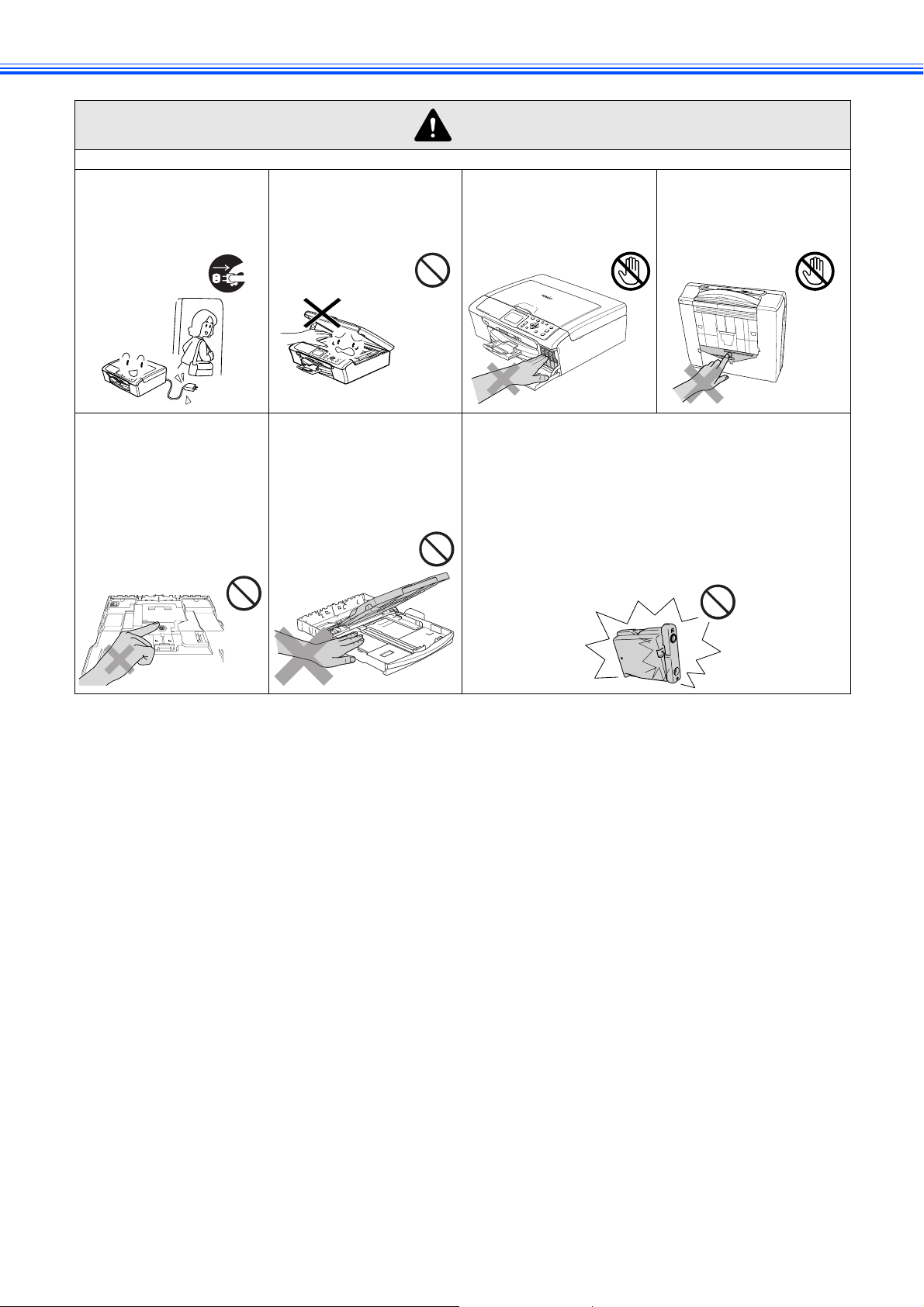
火災、感電、やけど、けがの原因になります。
● 長期不在するときは、
安全のため電源プラ
グをコンセントから
はずしてください。
● 本体カバーを閉める
ときに、指などをはさ
まないでください。
注意
● インク挿入口に手や
異物を入れないでく
ださい。
● 本製品底面の部分に
手を触れないでくだ
さい。
● スライドトレイの回
転部に手をはさまな
いでください。
● 記録紙トレイのトレ
イカバーを閉めると
きに、トレイの端に手
を置かないでくださ
い。
● インクカートリッジを交換するときは、インクが
目に入らないように注意してください。
● インクカートリッジは、子供の手の届かないとこ
ろに保管してください。
● 誤ってインクを飲まないでください。
● インクカートリッジは強く振らないでください。
強く振ったり振り回したりすると、インクカート
リッジからインクが漏れることがあります。
14
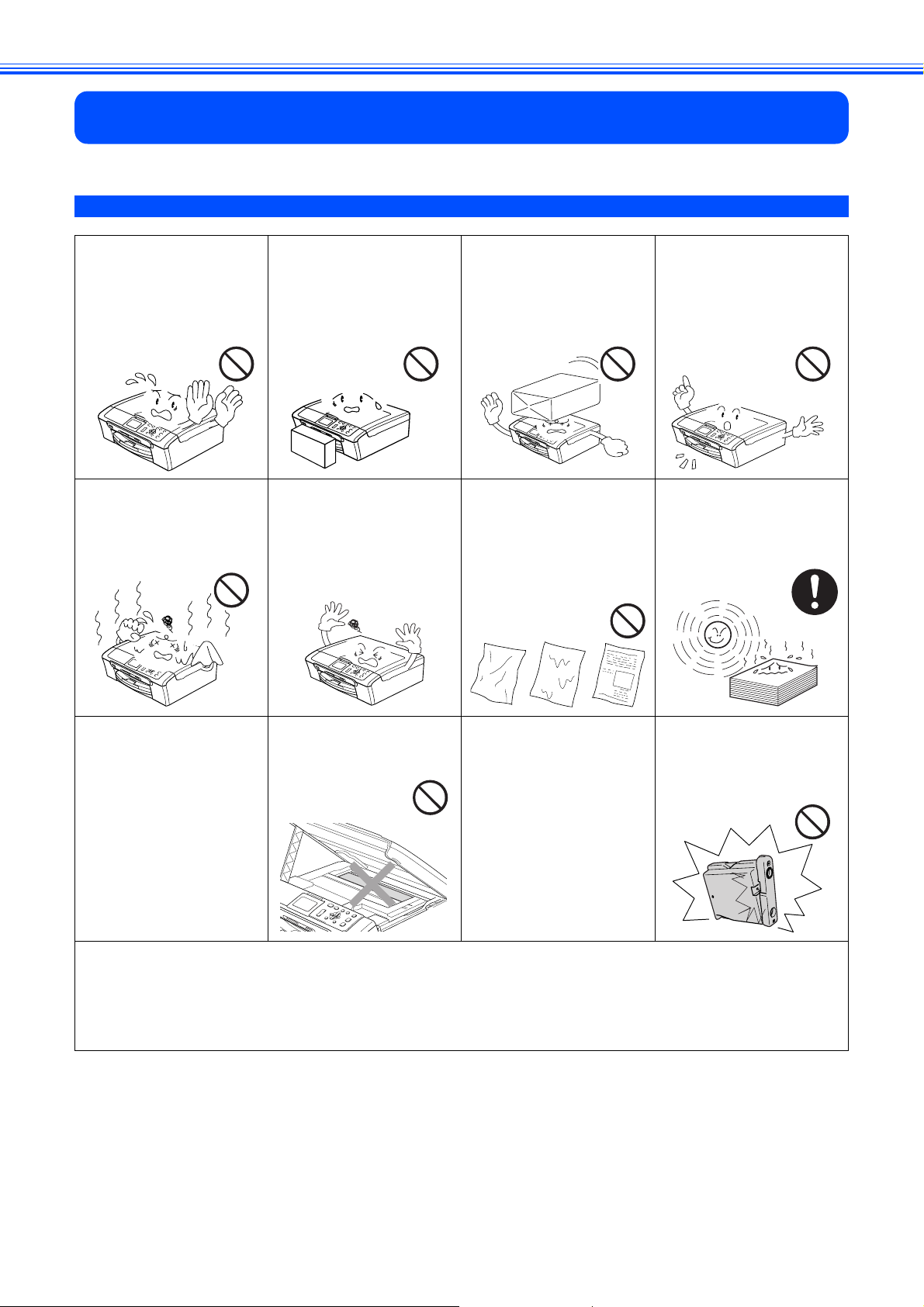
正しくお使いいただくために
本製品の使用について
● 動作中に電源コード
を抜いたり、開閉部を
開けたりしないでく
ださい。
誤動作の原因となります。
● 室内温度を急激に変
えないでください。
装置内部が結露するお
それがあります。
● 本製品の前方には物
を置かないでくださ
い。
記録紙の排出の妨げに
なります。
● 停電中は使用できま
せん。
本製品は AC 電源を必要
としているため、停電時は
使用できなくなります。
● 本製品の上に重い物
を置いたり、強く押さ
えたりしないでくだ
さい。誤動作の原因と
なります。
● しわ、折れのある紙、
湿っている紙などは
使用しないでくださ
い。
● 指定以外の部品は使
用しないでください。
誤動作の原因となりま
す。
● 記録紙は直射日光、高
温、高湿を避けて保管
してください。
● 本製品をお使いいた
だける環境の範囲は
次のとおりです。
温度:10 ~ 35 ℃
湿度:20 ~ 80%
● インクの補充はできません。必ず弊社純正のインクをお使いください。純正以外のインクを使用すると、プ
リントヘッドなどを損傷する原因になります。
純正以外のインクを使用したことによる不具合は、本製品が保証期間内であっても有償修理となります。
● 品質を保つため、電源を切るときは電源コードを抜かないで電源ボタンを使用してください。
電源コードを抜いた場合は、日付と時刻の設定をし直してください。(21 ページ)
● 記録部にはさわらな
いでください。
● 本製品を持ち上げる
ときは、本製品の底面
を持ってください。本
体カバーを持つと、本
製品が傾いてしまい
ます。
● インカートリッジを
分解しないでくださ
い。インクが漏れる原
因になります。
15
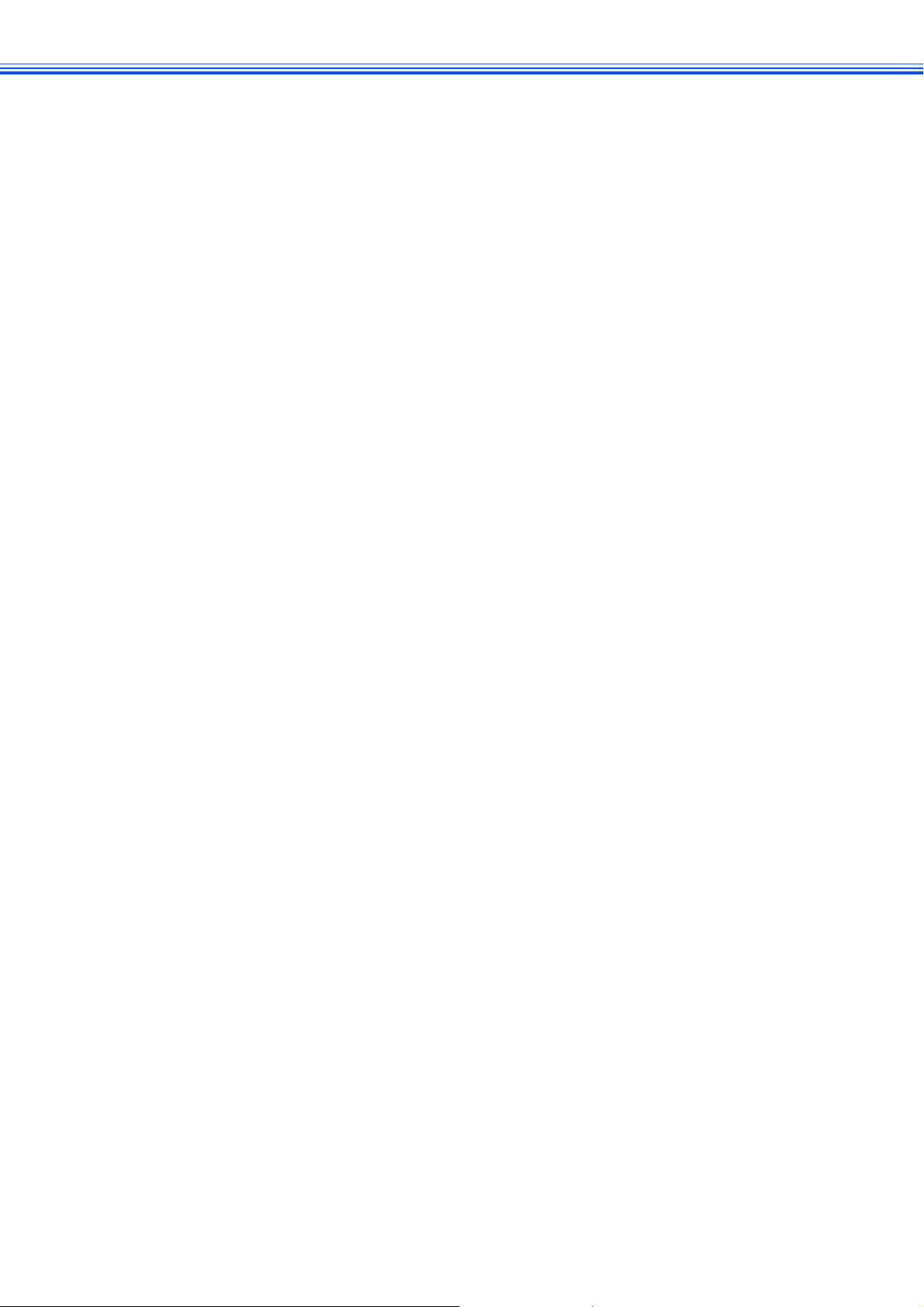
Memo
16
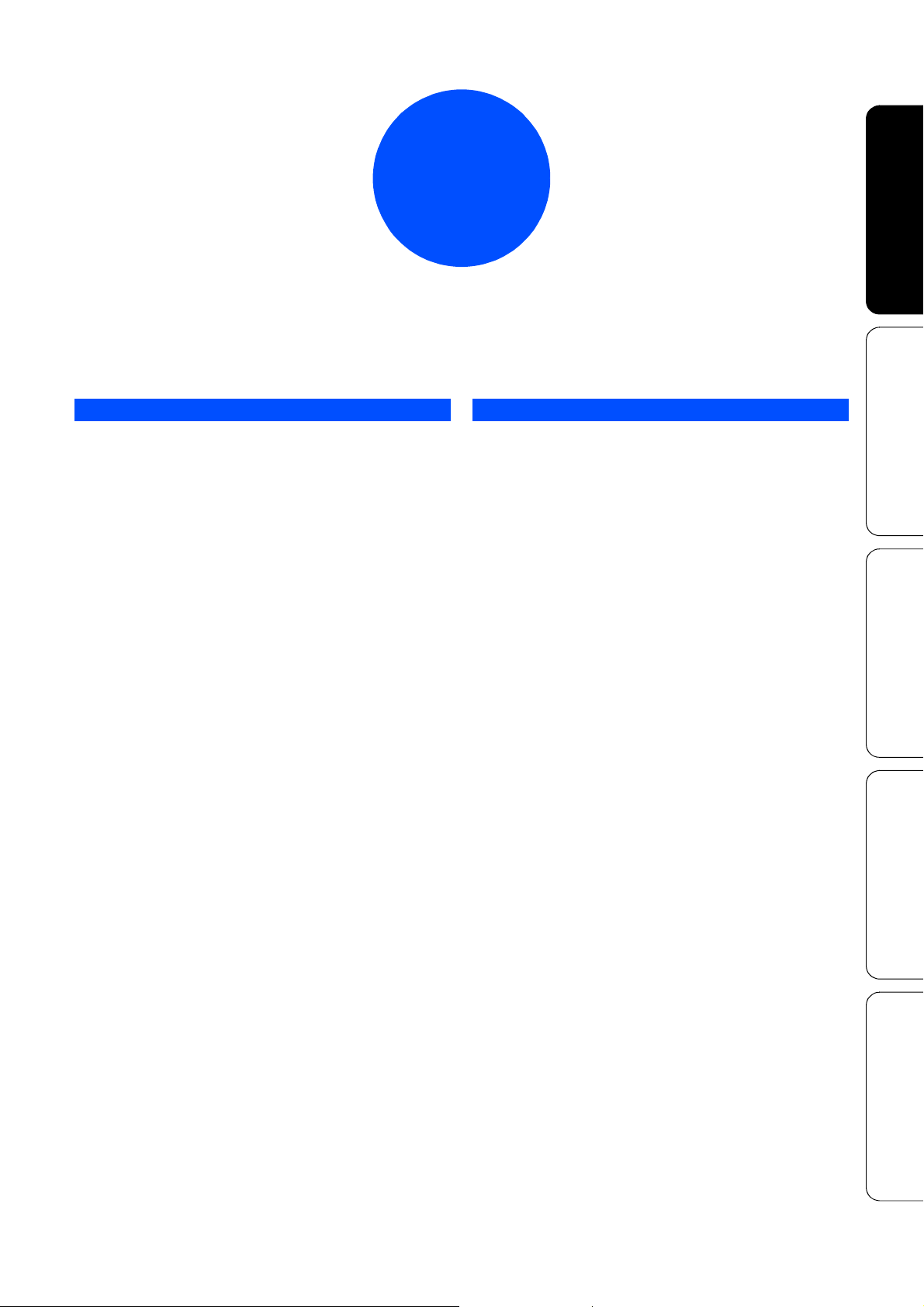
第1章
ご使用の前に
第 1 章
ご使用の前に
かならずお読みください
各部の名称とはたらき ................................................ 18
外観図 ................................................................... 18
正面図 ......................................................................... 18
内面図 ......................................................................... 18
操作パネル ............................................................ 19
メニュー画面 .............................................................. 20
画面の操作例 .............................................................. 20
エラーランプについて .......................................... 21
電源ボタンについて .............................................. 21
電源を オフにする ...................................................... 21
電源を オンにする ...................................................... 21
日付と時刻を設定する ................................................ 21
日付と時刻を設定する .......................................... 21
表示言語を切り替える ................................................ 22
表示言語を切り替える .......................................... 22
記録紙のセット ........................................................... 23
専用紙 ・ 推奨紙 .................................................... 23
セットできる記録紙 .............................................. 23
記録紙トレイにセットできる記録紙 .......................... 24
スライドトレイにセットできる記録紙 ...................... 24
最大排紙枚数について ................................................ 24
記録紙の印刷範囲 ................................................. 25
記録紙のセットのしかた ....................................... 25
記録紙トレイにセットする ........................................ 25
スライドトレイにセットする ..................................... 27
封筒をセットする場合 ................................................ 28
光沢紙をセットする場合 ............................................ 28
写真用光沢はがきをセットする場合 .......................... 28
印刷した後、はがき、L 判の記録紙を取り出す ......... 29
記録紙の種類を設定する ....................................... 29
記録紙のサイズを設定する ................................... 30
お好みで設定してください
画面の設定を変更する ................................................ 32
コピー
第 2 章
第 3 章
フォトメディアキャプチャ
こんなときは
原稿のセット .............................................................. 31
原稿の読み取り範囲 .............................................. 31
原稿をセットする ................................................. 31
付 録 第 4 章
17
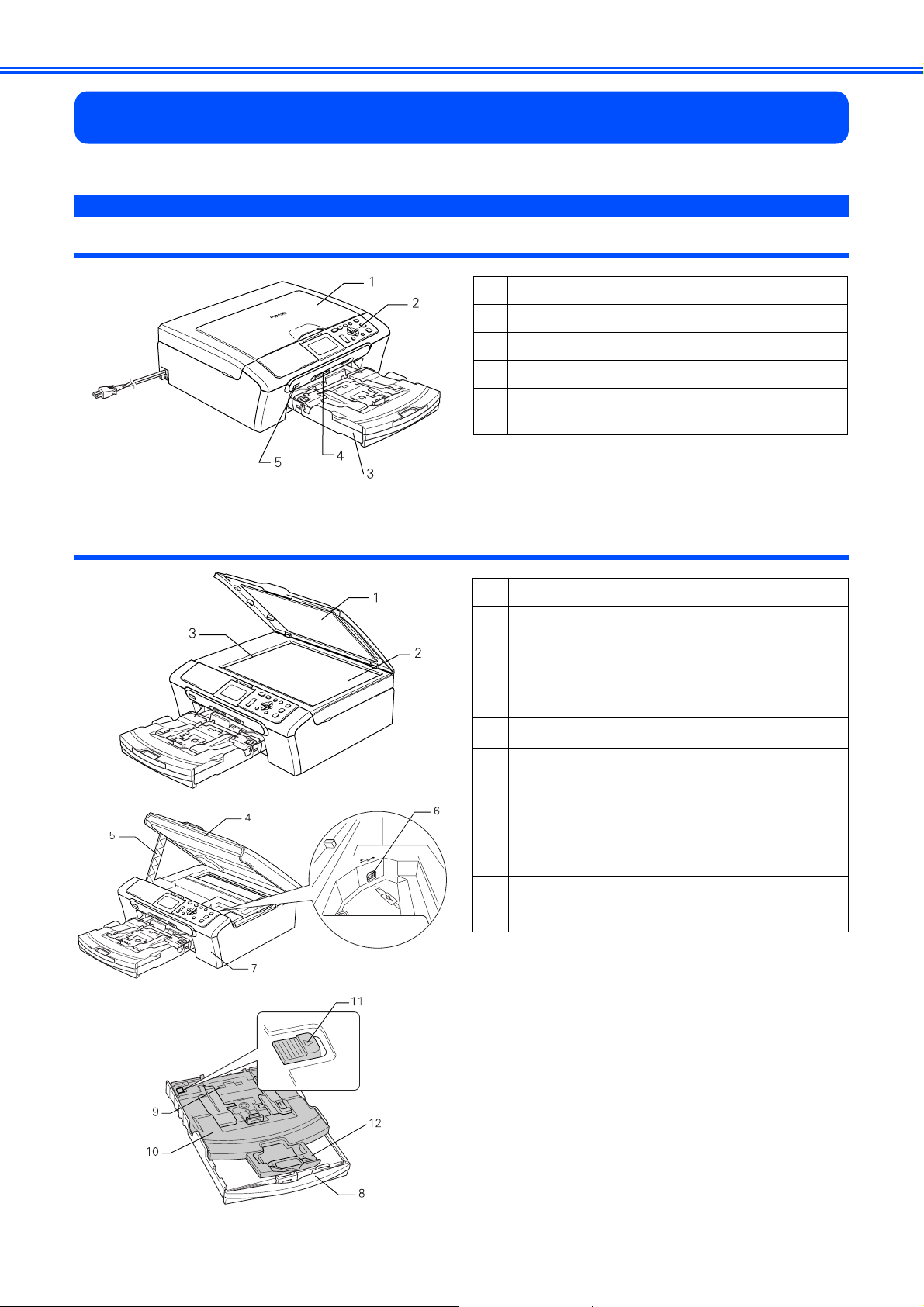
《かならずお読みください》
ご使用の前に
各部の名称とはたらき
外観図
正面図
内面図
かならずお読みください
1
原稿台カバー
2
操作パネル
3
記録紙トレイ
4
カードスロット
5
PictBridge ケーブル/USBフラッシュメモリー差し
込み口
1
原稿台カバー
2
原稿台ガラス
3
原稿ガイド
4
本体カバー
5
本体カバーサポート
6
USB ケーブル差し込み口
7
インク挿入口
8
記録紙トレイ
9
スライドトレイ
10
トレイカバー(排紙トレイのはたらきもしていま
す。)
11
リリースボタン
12
記録紙ストッパー
18
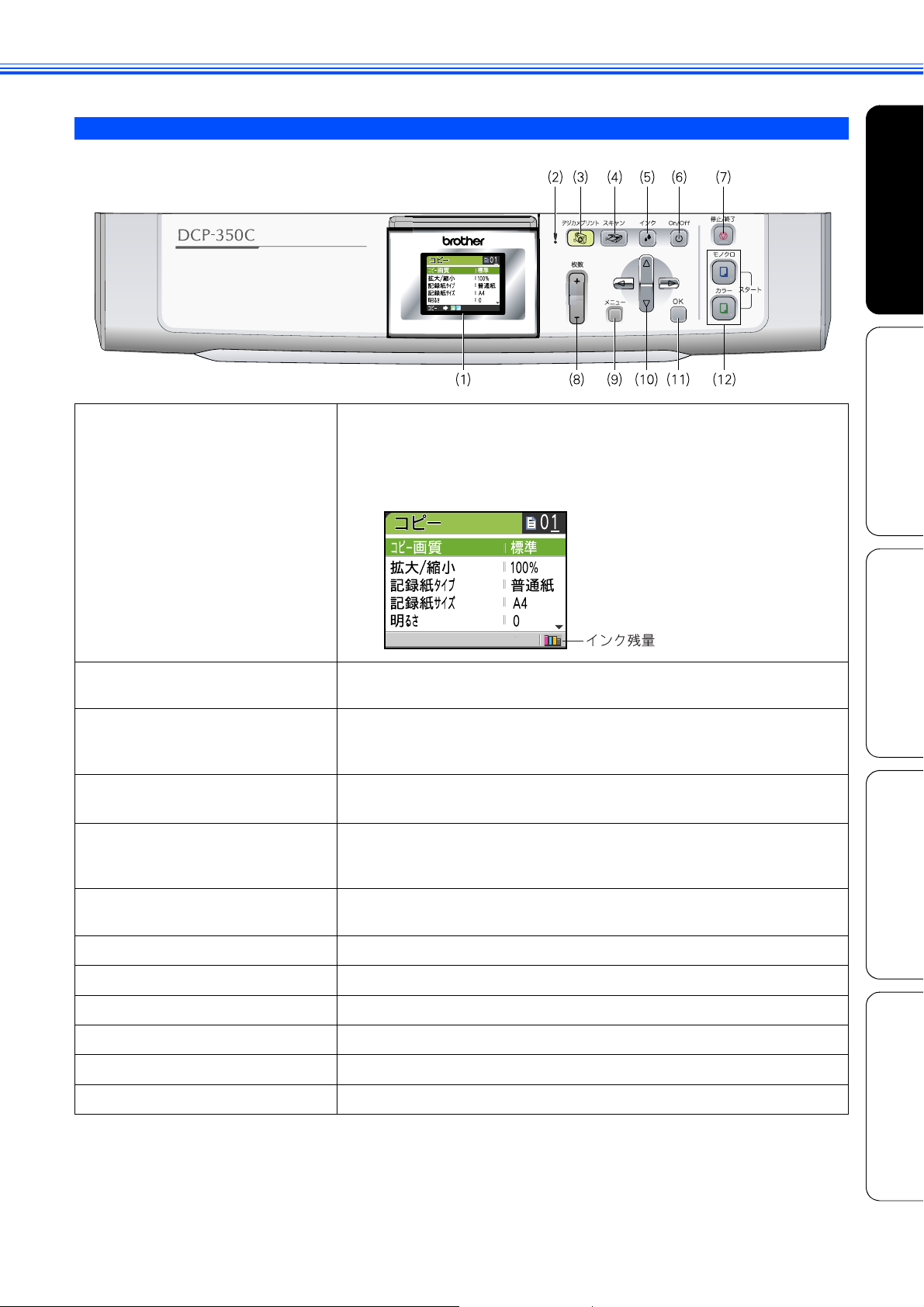
《かならずお読みください》
操作パネル
操作パネルの説明です。
(1)液晶ディスプレイ 各種メニュー、操作方法を案内するメッセージが表示されます。
また、メモリーカードまたは USB フラッシュメモリー内の写真を確認すること
もできます。
⇒ 45 ページ「写真を見る・プリントする」
初期画面は、以下のとおりです。
第 1 章
ご使用の前に
コピー
第 2 章
(2)エラーランプ インク切れなどのエラーが発生したときに赤く点灯します。
⇒ 21 ページ「エラーランプについて」
(3)デジカメプリントボタン メモリーカードまたは USB フラッシュメモリーの写真を印刷するなど、フォト
メディアキャプチャを実行するときに押します。
⇒ 45 ページ「写真を見る・プリントする」
(4)スキャンボタン スキャンやスキャン TO メディアを実行するときに押します。
⇒ 61 ページ「スキャンしたデータを保存する」
(5)インクボタン 印刷テストやヘッドクリーニングを行うときに押します。
⇒ 72 ページ「プリントヘッドをクリーニングする」
⇒ 73 ページ「印刷テストを行う」
(6)電源ボタン 電源をオン / オフするときに押します。⇒ 21 ページ「電源ボタンについて」
電源をオフにした場合でも、定期的にヘッドクリーニングを行います。
(7)停止/終了ボタン 操作を中止するときや設定を終了したときに押します。
(8)枚数ボタン 何部コピーするかを設定します。⇒ 35 ページ「複数部コピーする」
(9)メニューボタン 設定できるメニューを表示します。
(10)ナビゲーションキー 液晶ディスプレイの項目を選択します。
(11)OK ボタン 機能を設定するときや設定した機能を確定(決定)するときに押します。
(12)モノクロ/カラースタートボタン 原稿をコピーまたはスキャンするときに押します。
第 3 章
フォトメディアキャプチャ
こんなときは
付 録 第 4 章
19
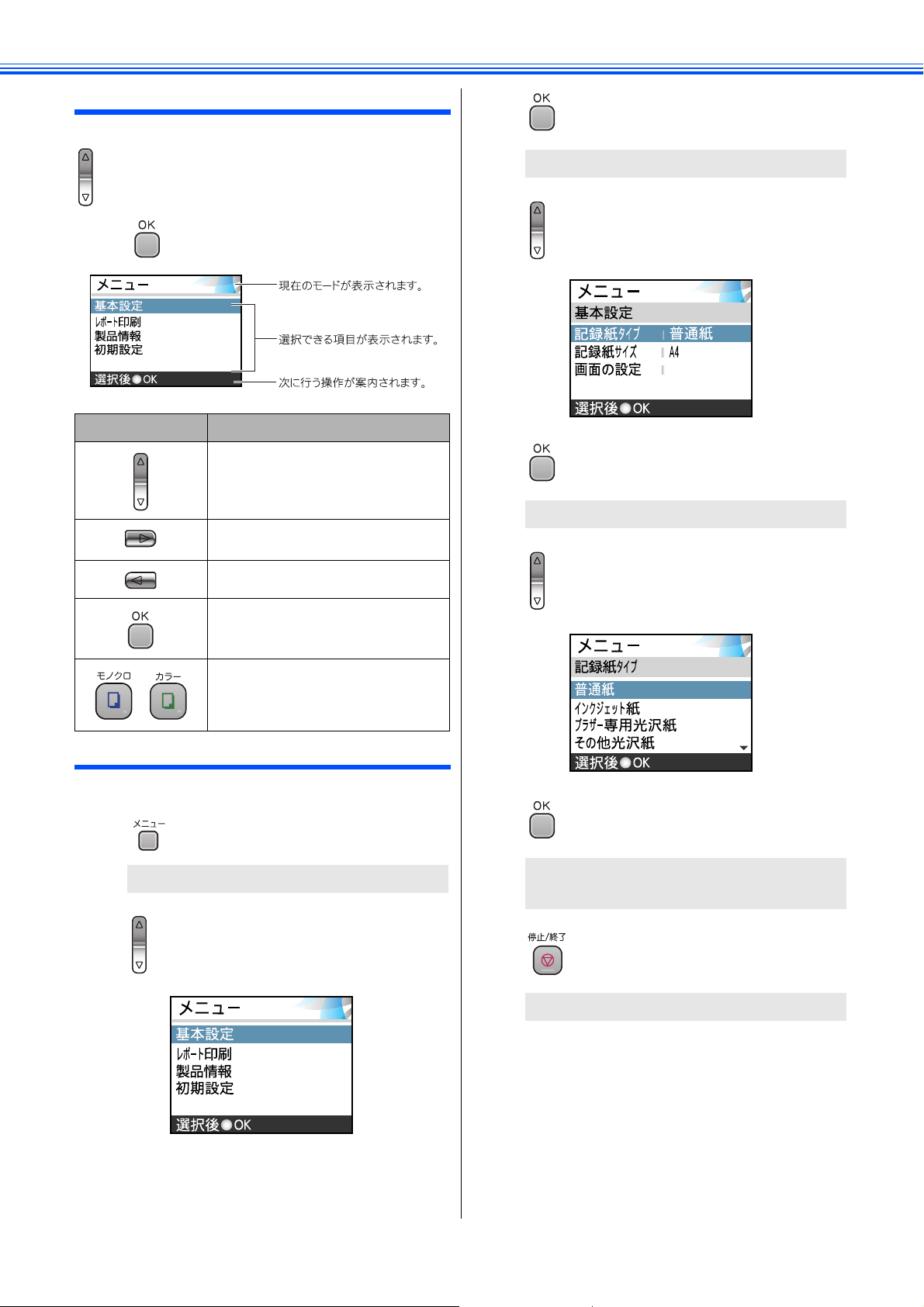
《かならずお読みください》
メニュー画面
メニュー画面では、液晶ディスプレイに表示された項目を
c
を押す
(ナビゲーションキー)で選びます。選んだ項目を確定す
るときは を押します。
ボタン 操作
上下にカーソルを移動します。項目を選
ぶときに押します。
現在選択している項目の1つ下の階層
に移動します。
1つ上の階層に戻ります。
現在選択している項目を確定します。
d
e
f
1 つ下の階層が表示されます。
で、【記録紙タイプ】を選ぶ
を押す
記録紙タイプの設定値が表示されます。
で記録紙の種類を選ぶ
現在の設定を反映して、コピー、スキャ
ンなどの操作を実行します。
画面の操作例
ここでは、【基本設定】の【記録紙タイプ】の設定方法を例
に説明します。
a
b
を押す
メニュー画面が表示されます。
で、【基本設定】を選ぶ
g
h
を押す
記録紙タイプが変更されます。
1 つ上の階層の【基本設定】画面に戻ります。
を押す
待ち受け画面に戻ります。
20
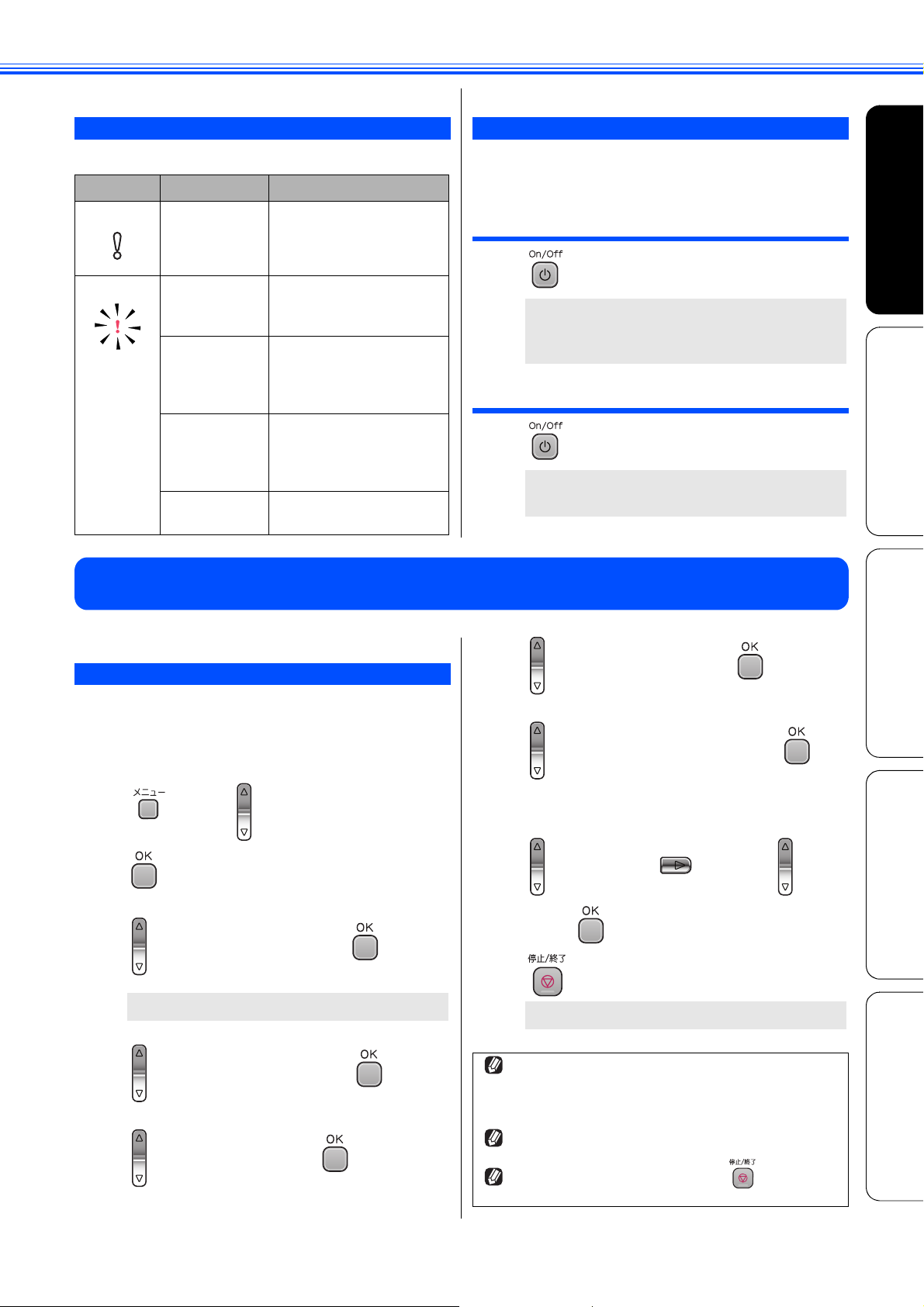
《かならずお読みください》
エラーランプについて
インク切れなどのエラーが発生したときに赤く点灯します。
表示 状態 内容
消灯 通常の状態 エラーが発生していない
状態です。
点灯 カバーが開い
ている
インク切れ インク切れです。液晶ディ
記録紙エラー 記録紙を記録紙トレイ に
その他 液晶ディスプレイの表示
本体カバーが開いていま
す。本体カバーを閉じてく
ださい。
スプレイに表示されてい
る色のインクカートリッ
ジを交換してください。
セットしてください。また
は紙づまりのチェック・処
置をしてください。
を確認してください。
電源ボタンについて
電源ボタンを押すと、本製品の電源をオン/オフできます。
電源をオフにした場合でも、印刷品質を維持するために本製
品のヘッドクリーニングを定期的に行います。
電源を オフにする
a
電源を オンにする
a
を 2 秒以上押す
液晶ディスプレイに【電源をオフにします】と表
示されたあと、液晶ディスプレイの表示が消え、
本製品の電源がオフになります。
を押す
液晶ディスプレイに【お待ちください】と表示さ
れたあと、電源がオンになります。
第 1 章
ご使用の前に
コピー
第 2 章
日付と時刻を設定する
日付と時刻を設定する
[時計セット]
現在の日付と時刻を合わせます。この日付と時刻は本製品が
自動メンテナンスを行うときや、「スキャン TO メディア」の
ファイル名として使用されます。(液晶ディスプレイには、日
時は表示されません。)
a
b
を押し、 で【初期設定】を選び、
を押す
で【時計セット】を選び、 を押す
日付と時刻の入力画面が表示されます。
e
f
g
で日付を 2 桁で入力し、 を押す
で時刻を 24 時間制で入力し、 を
押す
例)13:30 と設定する場合
で「13」を選び、 を押したら、 で「30」
を選び、 を押す。
を押す
設定を終了します。
第 3 章
フォトメディアキャプチャ
こんなときは
c
d
で西暦の下 2 桁を入力し、 を押す
で月を 2 桁で入力し、 を押す
現在の日付と時刻を確認する場合は、設定内容リストを印
刷してください。
⇒ 64 ページ「本製品の設定内容や機能を確認する [ レポー
ト印刷 ]」
電源コードを抜いた場合は、日付と時刻の設定をし直して
ください。
日付や時刻を間違えて入力したときは、 を押して、始
めから入力し直してください。
付 録 第 4 章
21
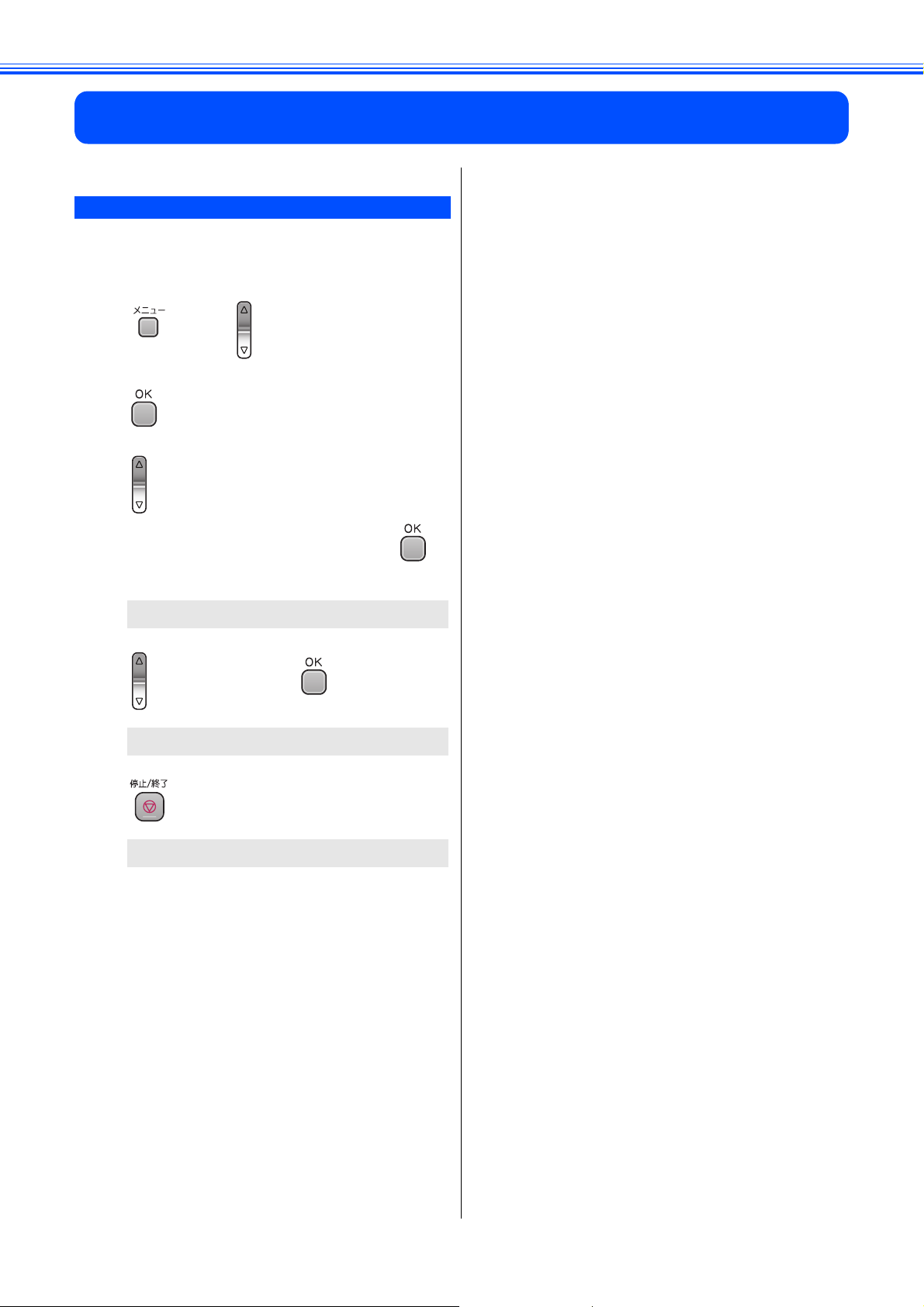
《かならずお読みください》
表示言語を切り替える
表示言語を切り替える
[表示言語設定]
液晶ディスプレイの表示言語を切り替えます。日本語または
英語で表示できます。
お買い上げ時は【日本語】に設定されています。
a
b
c
を押し、 で【初期設定】(英語表
示のときは【Initial Setup】)を選び、
を押す
で【表示言語設定】(英語表示のとき
は【Local Language】)を選び、 を
押す
表示言語の設定値が表示されます。
で表示言語を選び、 を押す
表示言語が切り替わります。
22
d
を押す
設定を終了します。
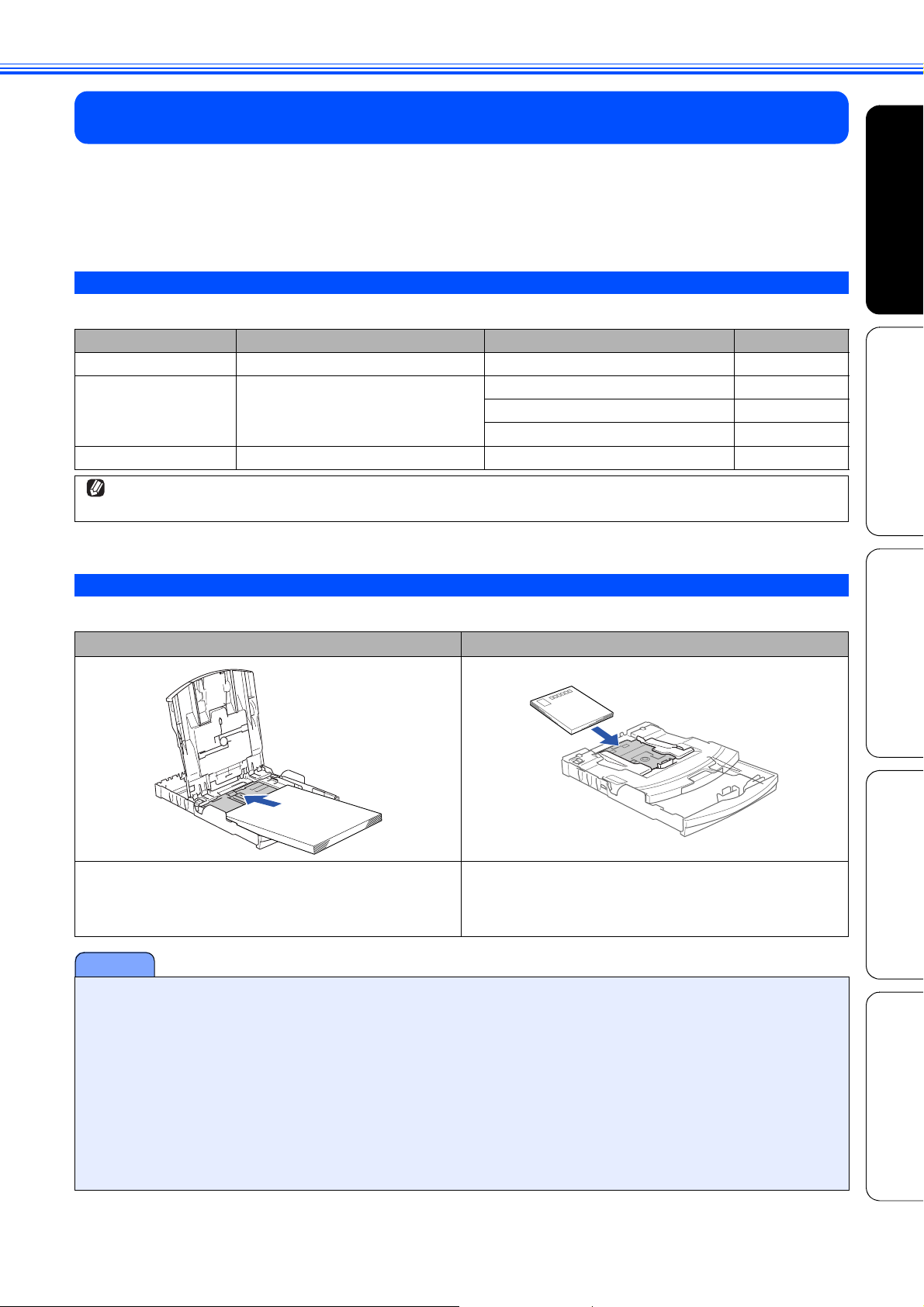
《かならずお読みください》
記録紙のセット
印刷品質は記録紙の種類によって大きく左右されます。目的に合った記録紙を選んでください。また、記録紙を
セットしたときは、本製品の「記録紙タイプ」(⇒ 29 ページ「記録紙の種類を設定する」)またはプリンタドラ
イバの「用紙種類」の設定を変更してください。(⇒画面で見るマニュアル「プリンタ」)
記録紙には色々な種類があるので、大量に購入される前に試し印刷することをお勧めします。
専用紙 ・ 推奨紙
印刷品質維持のため、下記の弊社純正の専用紙をご利用になることをお勧めします。
記録紙種類 商品名 型番(サイズ) 枚数
普通紙 上質普通紙 BP60PA (A4) 250 枚入り
光沢紙 写真光沢紙 BP61GLA(A4)、BP61GLLJ (L 判) 20 枚入り
BP61GLLJ50(L 判) 50 枚入り
BP61GLLJ100(L 判) 100 枚入り
マット紙 インクジェット紙(マット仕上げ) BP60MA(A4) 25 枚入り
OHP フィルムは以下の推奨品をお使いください。
• Transparency 3M Transparency Film(型番:CG3410)
第 1 章
ご使用の前に
コピー
第 2 章
セットできる記録紙
記録紙をセットする場所は、「記録紙トレイ」と「スライドトレイ」の2種類のトレイがあります。
記録紙トレイ スライドトレイ
主に、A4、B5 などの記録紙、写真用光沢はがき、封筒など
をセットします。
⇒ 25 ページ「記録紙トレイにセットする」
⇒ 28 ページ「写真用光沢はがきをセットする場合」
注意
■ 指定された記録紙でも、以下の状態の記録紙は使用できません。
傷がついている記録紙、カールしている記録紙、シワのある記録紙、留め金のついた記録紙
すでに印刷された記録紙(写真つきはがきを含む)
■ よこ目用紙は、紙づまりや重送の原因になるため使用できません。
■ 指定以外の記録紙は使用できません。誤って使用すると、故障や紙づまりの原因になります。封筒の場合は斜めに送り
込まれたり、汚れたりします。
■ ラベル用紙は使用できません。誤って使用すると、正しく印刷されなかったり、ラベルが内部に付着し、故障の原因と
なることがあります。
■ 使用していない記録紙は袋に入れ、密封してください。湿気のある場所、直射日光の当たる場所には保管しないでください。
■ 往復はがきには、「折ってあるタイプのもの」と「折り目はあるが折っていないタイプのもの」があります。「折ってあ
るタイプのもの」を使用すると往復はがきの後端に汚れなどが発生することがありますので、「折り目はあるが折って
いないタイプのもの」をご使用ください。
主に、L 判光沢紙、はがき(普通紙)、はがき(インクジェッ
ト紙)をセットします。
⇒ 27 ページ「スライドトレイにセットする」
第 3 章
フォトメディアキャプチャ
こんなときは
付 録 第 4 章
23
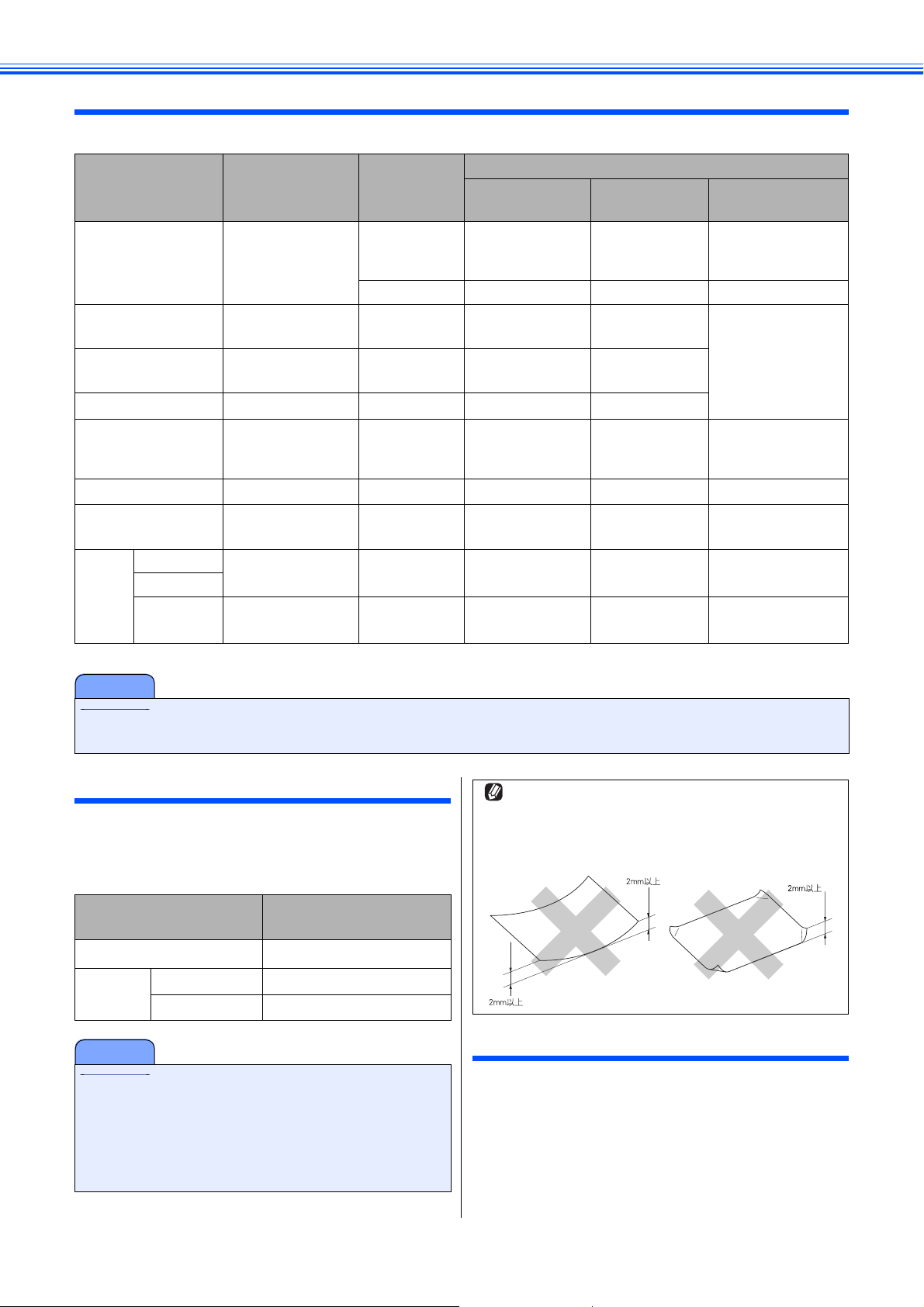
《かならずお読みください》
記録紙トレイにセットできる記録紙
記録紙トレイには、以下の種類の記録紙をセットできます。
記録紙の種類 厚さ 記録紙トレイ
できる枚数
普通紙
インクジェット紙
光沢紙
OHP フィルム 0.13mm 以下
封筒
ポストカード 0.28mm 以下
インデックスカード
普通紙 0.23mm 以下
はがき
インクジェット紙
写真用光沢紙
2
64g/m
(0.08mm ~0.15mm)
64g/m
(0.08mm ~0.25mm)
220g/m
(0.25mm 以下)
75g/m
120g/m
(0.15mm 以下)
220g/m2以下
(0.25mm 以下)
~ 120g/m
2
~ 200g/m
2
以下
2
~ 95g/m
2
以下
2
2
2
(*1) 127mm × 178mm
にセット
100
50
20
20
10
10
20
30
30
20
コピー デジカメプリン
A4、B5、A5
ーーリーガル
A4、B5
A4、B5 A4、 2L 判 (*1)
A4、B5 ー
ーーDL 封筒、COM-10、
ーー102mm × 152mm、
ーー127mm × 208mm
100mm × 148mm、
200mm × 148mm
100mm × 148mm
100mm×148mm
用紙サイズ
プリンタ
ト
A4
A4
ー 100mm × 148mm、
A4、レター、
エグゼクティブ、
B5(JIS)、A5、A6
A4、レター、
エグゼクティブ、
B5(JIS)、A5、A6、
リーガル、2L 判 (*1)
C5 封筒、モナーク、
洋形 4 号封筒
200mm × 148mm
100mm × 148mm
注意
■ 記録紙トレイに L 判サイズの用紙をセットすることはできません。スライドトレイにセットしてください。
⇒ 27 ページ「スライドトレイにセットする」
スライドトレイにセットできる記録紙
スライドトレイには、以下の種類の記録紙をセットできま
す。L 判光沢紙や、はがき(普通紙・インクジェット紙)を
スライドトレイにセットすると、記録紙トレイに入っている
カールしている記録紙について
特に、はがきや光沢紙(L 判、2L 判)はカールしている場
合があるため、曲がりやそりを直して使用してください。
カールしている記録紙をそのまま使用すると、インク汚れ、
印刷のずれ、記録紙づまりが発生します。
記録紙を入れ替えることなくセットできて、便利です。
記録紙の種類 スライドトレイにセット
できる枚数
L 判光沢紙
はがき 普通紙
インクジェット紙
注意
■ L 判サイズの記録紙は、必ずスライドトレイにセット
してください。
■ 写真用光沢はがきは、必ず「写真用光沢はがきをセッ
20
20
20
最大排紙枚数について
厚さ80g/m2のA4 記録紙の場合、最大50枚まで排紙できます。
写真用光沢紙や OHP フィルムに印刷した場合は、インク汚
れを防ぐため、排紙トレイから 1 枚ずつ取り出してください。
トする場合」をよくお読みになった後で、記録紙トレ
イにセットしてください。
⇒ 28 ページ「写真用光沢はがきをセットする場合」
24
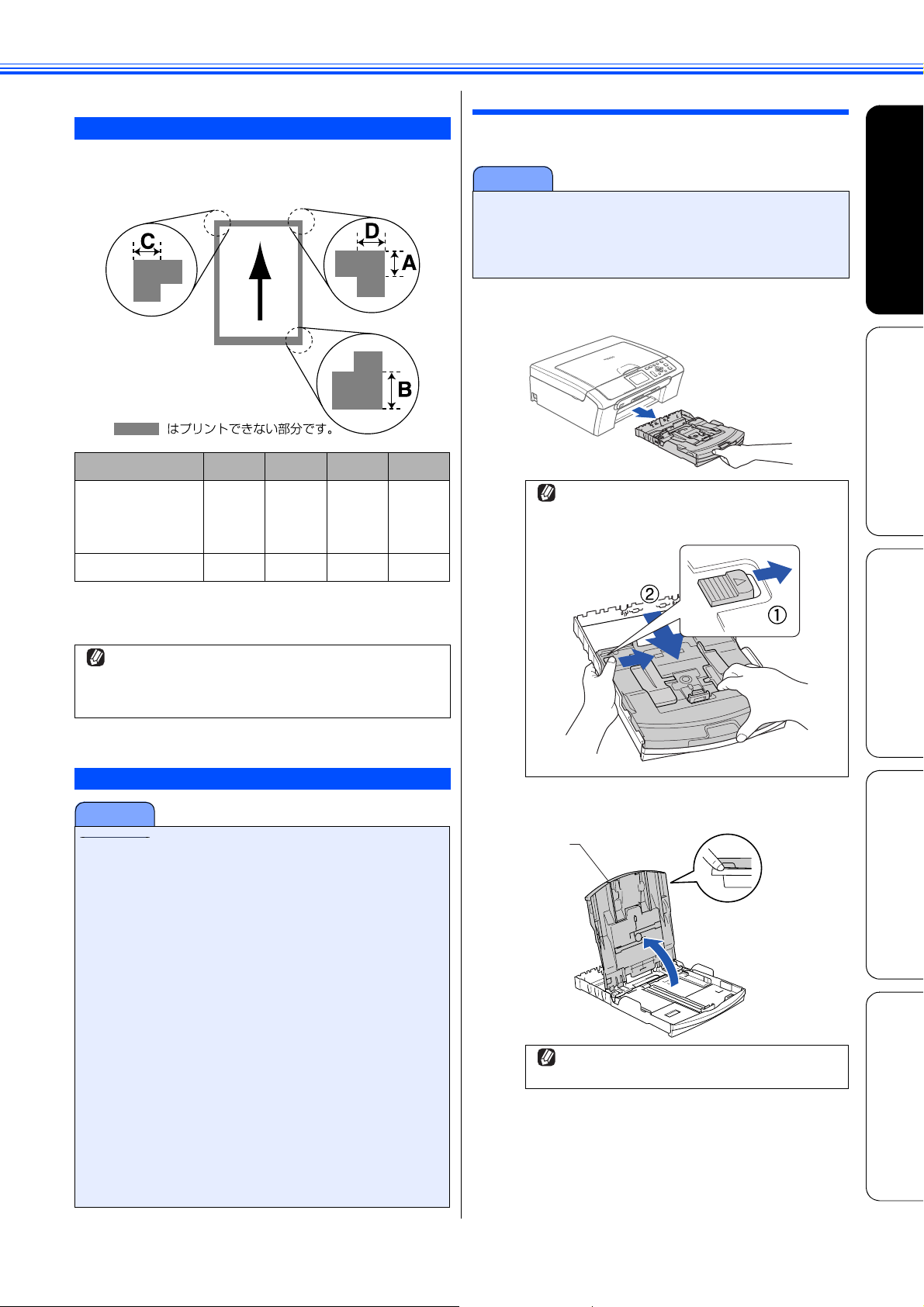
《かならずお読みください》
記録紙の印刷範囲
記録紙には印刷できない部分があります。以下の図と表に、
印刷できない部分を示します。なお、図と表の A、B、C、D、
はそれぞれ対応しています。
(単位:mm)
記録紙
A4
エグゼクティブ
官製はがき
レター・リーガル
洋形 4 号
A B C D
3333
12 24 3 3
記録紙トレイにセットする
ここでは、A4 サイズの記録紙をセットする操作を例として
説明します。
注意
■ 写真用光沢はがきは、必ず「写真用光沢はがきをセッ
トする場合」をよくお読みになった後で、記録紙トレ
イにセットしてください。
⇒ 28 ページ「写真用光沢はがきをセットする場合」
a
記録紙トレイを引き出す
スライドトレイが奥にセットされているときは、
左手親指でリリースボタンを押し(1)、写真トレ
イを手前に引いておいてください(2)。
第 1 章
ご使用の前に
コピー
第 2 章
※ 印刷できない部分の数値(A、B、C、D)は、概算値です。また、
この数値はお使いの記録紙やプリンタドライバによっても変わる
ことがあります。
上記の数値は、プリンタ機能でふちなし印刷を行っていな
い場合の数値です。ふちなし印刷を行っている場合、印刷
できる範囲はお使いの OS やプリンタドライバによって異
なります。
記録紙のセットのしかた
注意
■ 光沢紙をセットするときは、印刷面に直接手を触れな
いようにしてください。
■ ブラザー専用光沢紙(A4:BP61GLA)をセットする
ときは、用紙に同梱の使用説明書(厚紙)を記録紙ト
レイにセットしてからその上に光沢紙をセットして
ください。
■ インクジェット紙、光沢紙、OHP フィルムには表側と
裏側があります。記録紙の取扱説明書をお読みくださ
い。
■ 記録紙を強く押し込まないでください。用紙先端が傷
ついたり、装置内に入り込んでしまうことがありま
す。
■ 種類の異なる記録紙を一緒にセットしないでくださ
い。
■ L 判サイズの記録紙は、必ずスライドトレイにセット
してください。
■ 写真用光沢はがきは、必ず「写真用光沢はがきをセッ
トする場合」をよくお読みになった後で、記録紙トレ
イにセットしてください。
⇒ 28 ページ「写真用光沢はがきをセットする場合」
b
第 3 章
フォトメディアキャプチャ
トレイカバー(1)を開く
1
こんなときは
記録紙ストッパーが開いている場合は、閉じてか
らトレイカバーを開いてください。
付 録 第 4 章
25
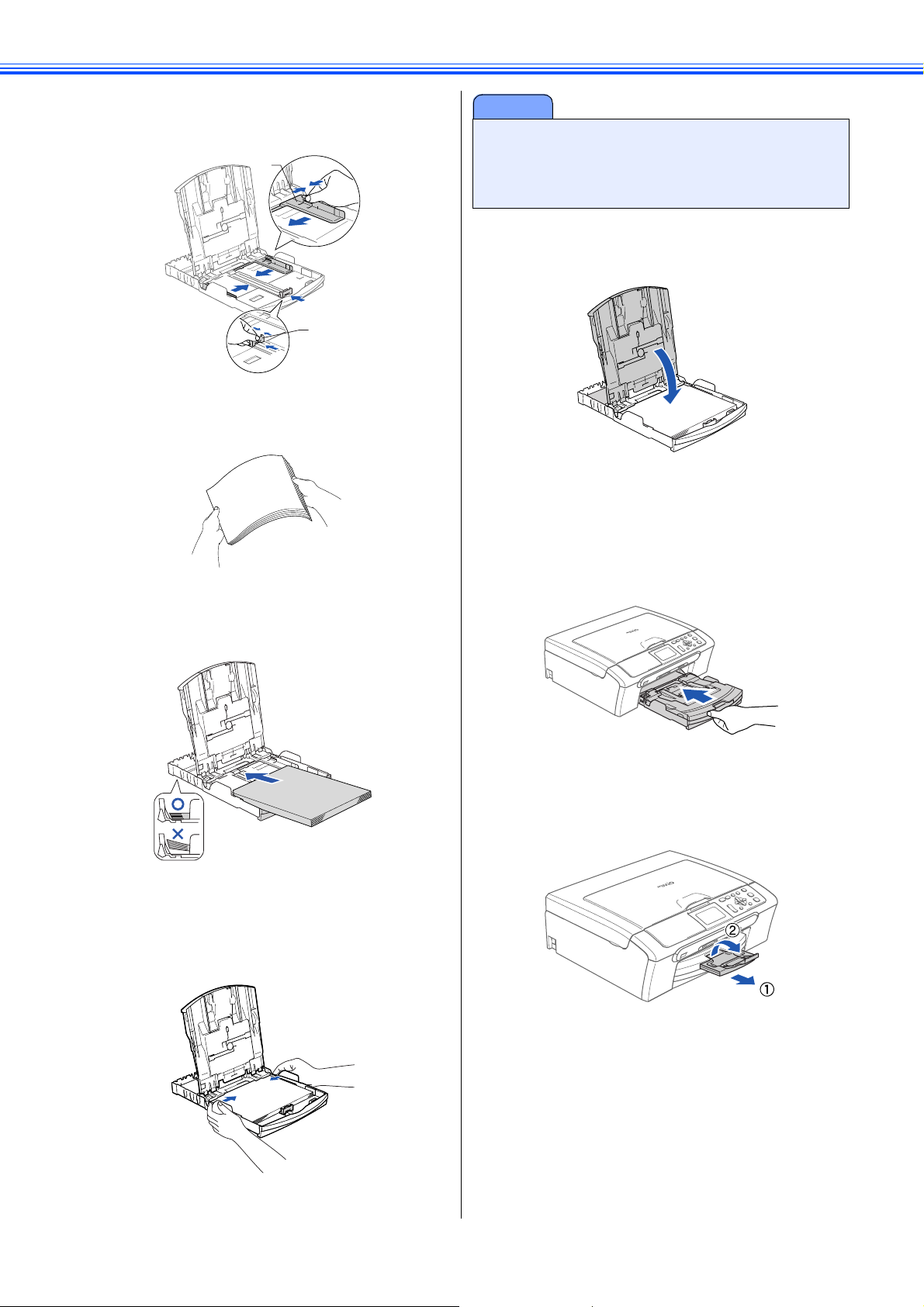
《かならずお読みください》
c
d
e
幅のガイド(1)と長さのガイド(2)をつ
まんで動かし、記録紙のサイズに合わせる
1
2
記録紙をさばく
紙づまりや給紙ミスがないように、記録紙をさばきます。
記録紙がカールしていないことを確認してください。
印刷したい面を下にして、記録紙の上端から
先にセットする
記録紙の先端がコツンと当たるところまでセットし
ます。強く押し込まないでください。
注意
■ トレイカバーが倒れて、指をはさまないようにご注意
ください。
■ トレイカバーが倒れないよう、平らな場所で行ってく
ださい。
g
h
トレイカバーを閉じる
記録紙トレイを元にもどす
記録紙トレイをゆっくりと確実に本製品に戻しま
す。
トレイを強く押し込むと、紙づまりの原因になりま
す。力を入れて押し込まないでください。
f
幅のガイドと長さのガイドを、記録紙サ
イズに合わせて調節する
両手で幅のガイドを寄せるように調節します。
記録紙が記録紙トレイの中で平らになっていること
を確認してください。また、幅と長さのガイドが記
録紙に合っていることを確認してください。
i
トレイに手をそえ、記録紙ストッパーを
「カチッ」と音がするまで確実に引き出し
(1)、フラップを上げる(2)
26
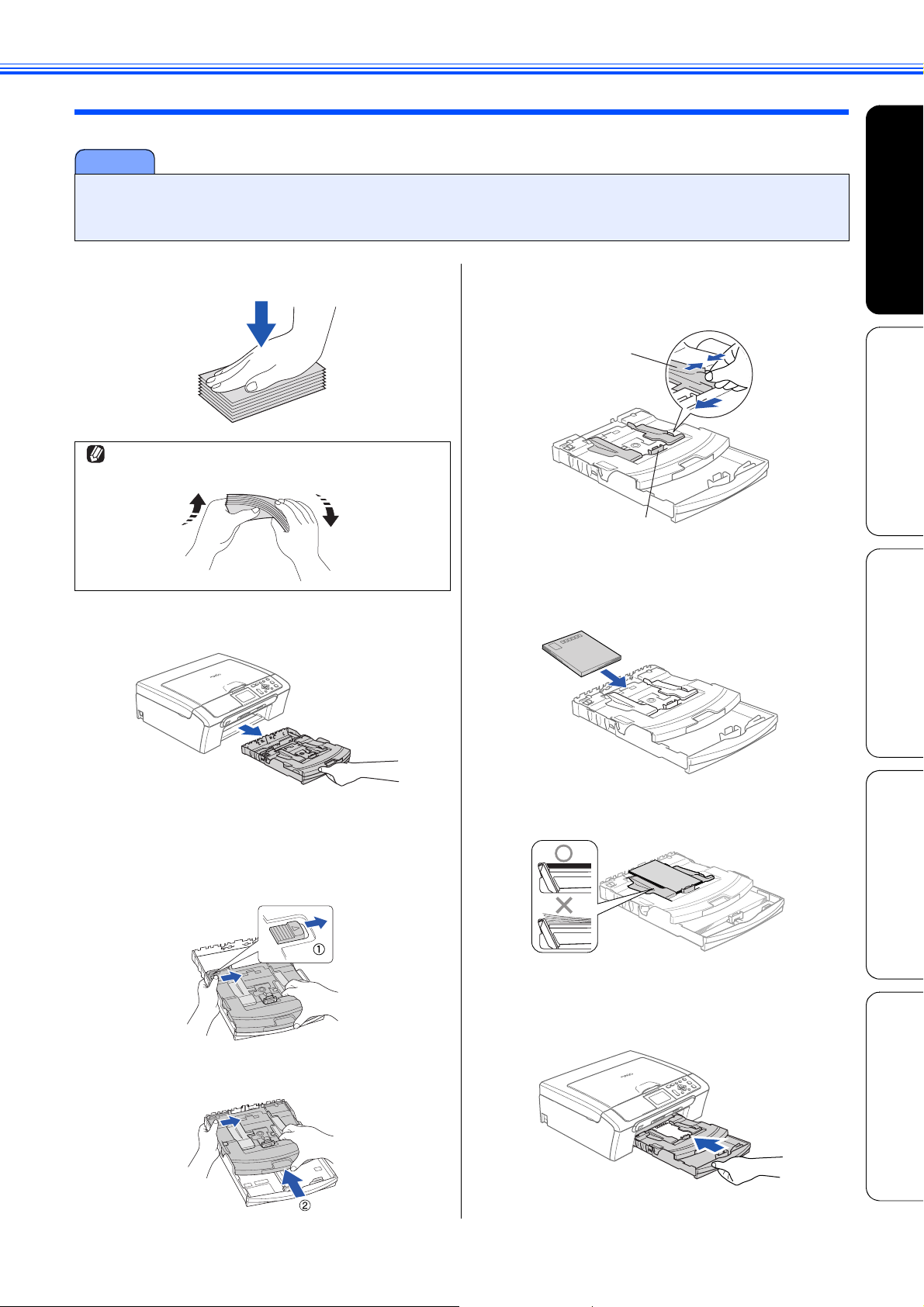
《かならずお読みください》
スライドトレイにセットする
はがき(普通紙・インクジェット紙)、L 判の記録紙は、スライドトレイにセットします。
注意
■ 写真用光沢はがきは、必ず「写真用光沢はがきをセットする場合」をよくお読みになった後で、記録紙トレイにセット
してください。
⇒ 28 ページ「写真用光沢はがきをセットする場合」
第 1 章
ご使用の前に
a
b
記録紙の端をそろえて、まっすぐにする
記録紙がそっているときは、対角線上の端を持ってゆっく
り曲げ、そりを直します。
記録紙トレイを引き出す
d
e
幅のガイド(1)と長さのガイド(2)
を、記録紙サイズに合わせて調節する
幅のガイドは、両手で持って調節します。
1
2
印刷したい面を下にして、記録紙の下端から先
に、図のようにセットする
はがきを印刷する場合は、上側(郵便番号欄)が記
録紙トレイの奥になるようにセットしてください。
コピー
第 2 章
第 3 章
c
左手親指でリリースボタンを押し(1)、
スライドトレイを記録紙トレイの奥に
セットする(2)
(1) リリースボタン(1)を押す
(2) リリースボタンを押したまま、スライドトレ
イを奥にずらす(2)
f
フォトメディアキャプチャ
強く押し込まないでください。
記録紙がスライドトレイの中で平らになっているこ
とを確認してください。また、幅と長さのガイドが
記録紙に合っていることを確認してください。
こんなときは
記録紙トレイを元にもどす
記録紙トレイをゆっくりと確実に本製品に戻します。
トレイを強く押し込むと、紙づまりの原因になります。
力を入れて押し込まないでください。
付 録 第 4 章
27
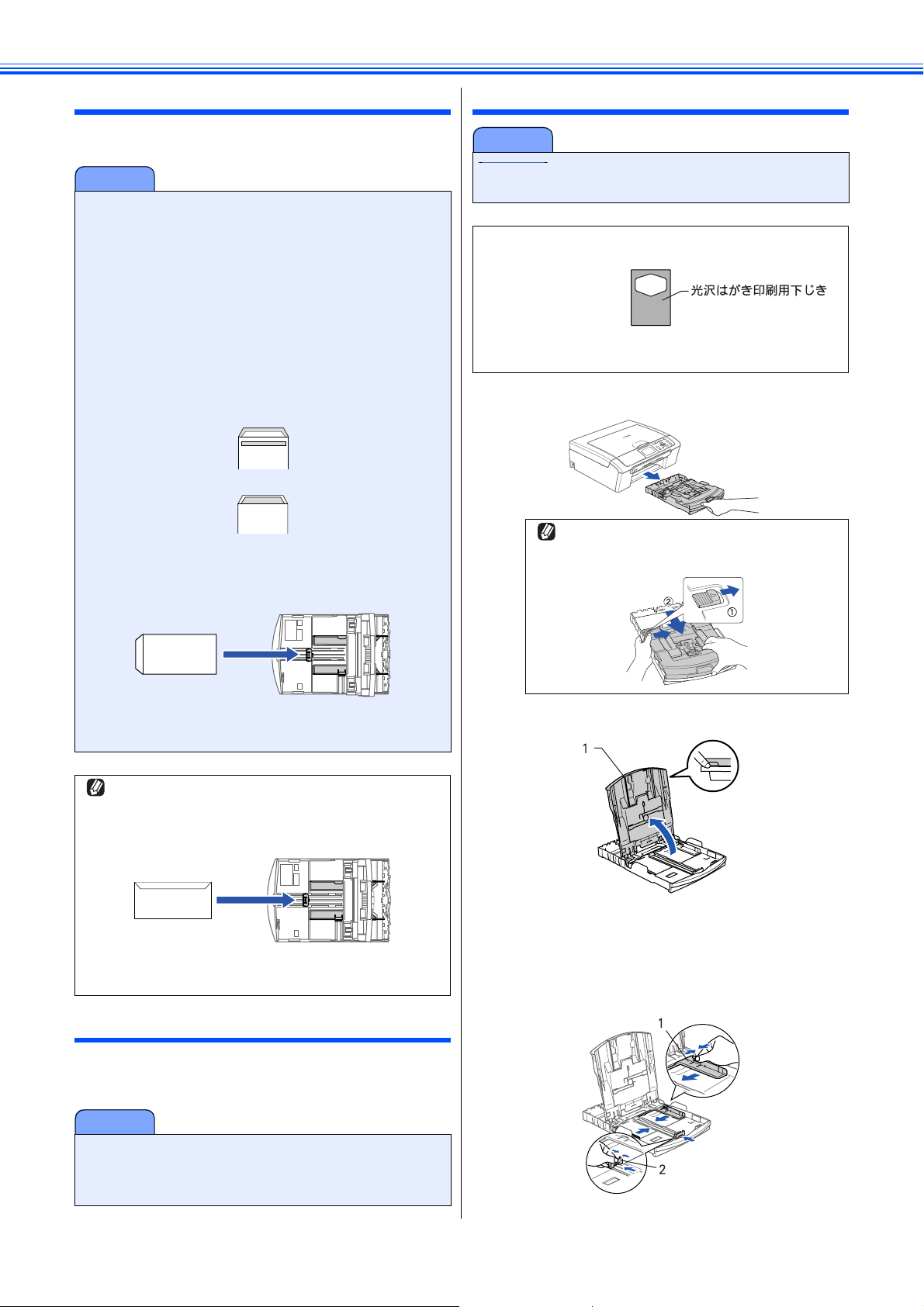
《かならずお読みください》
封筒をセットする場合
封筒は記録紙トレイにセットします。
⇒ 25 ページ「記録紙トレイにセットする」
注意
■ 封筒は、坪量 75g/m2~ 95g/m2のものをお使いくださ
い。
■ 印刷時にパソコンのアプリケーション上で余白の設定
が必要なことがあります。印刷する前に、同じ大きさ
の用紙などを使用して、試し印刷を行ってください。
■ 以下の封筒は使用できません。誤って使用すると、故
障や紙づまりの原因になります。
・窓付き封筒・エンボス加工がされたもの
・留め金のついたもの
・内側に印刷がほどこされているもの
・ふたにのりが付いているもの
・二重封筒(ふたの部分が二重になった封筒)
■ 封筒のふたが下の図のようについている場合は、封筒
を横長・横書きで使用してください。(縦長・縦書きで
の印刷はできません。)このとき、ふたのない方向から
給紙してください。
写真用光沢はがきをセットする場合
注意
■ 写真用光沢はがきは、必ず下段の記録紙トレイにセッ
トしてください。
準備するもの
・複数枚を印刷する場合:「光沢はがき印刷用下じき」
・1 枚ずつ印刷する場合:
補助紙(写真用光沢はがきに同梱されている取扱説明書)
a
記録紙トレイを引き出す
スライドトレイが奥にセットされているときは、
左手親指でリリースボタンを押し、スライドトレ
イを手前に引いておいてください。
■ 封筒の厚みやサイズ、ふたの形状によっては、うまく
給紙されない場合があります。
うまく印刷できない場合は、以下の内容をお試しください。
• 使用しているアプリケーションで、用紙サイズ、余白を
調整してみてください。
•
横長封筒は、ふたを折りたたんだ状態でセットしてください。
• 縦長の封筒を給紙する場合、ふたのある方向から給紙す
ると、印刷面が汚れたり封筒が重なって給紙されたりす
ることがあります。
光沢紙をセットする場合
光沢紙は、紙を良くさばいてセットします。枚数が少ない場
合など、光沢紙がうまく引き込まれないときは、光沢紙に付
属している補助紙を敷き、その上に光沢紙をセットします。
注意
■ 補助紙を使っても光沢紙がうまく引き込まれないとき
(光沢紙が 2 ~ 3 枚ずつ送られたりするとき)は、補
助紙を外して光沢紙を 1 枚ずつセットしてください。
b
c
d
トレイカバー(1)を開く
記録紙トレイに他の記録紙が入っている場合
は、取り除く
幅のガイド(1)と長さのガイド(2)をつま
んで動かし、はがきのサイズに合わせる
28
